Dell Inspiron 15 5568 User Manual [cr]
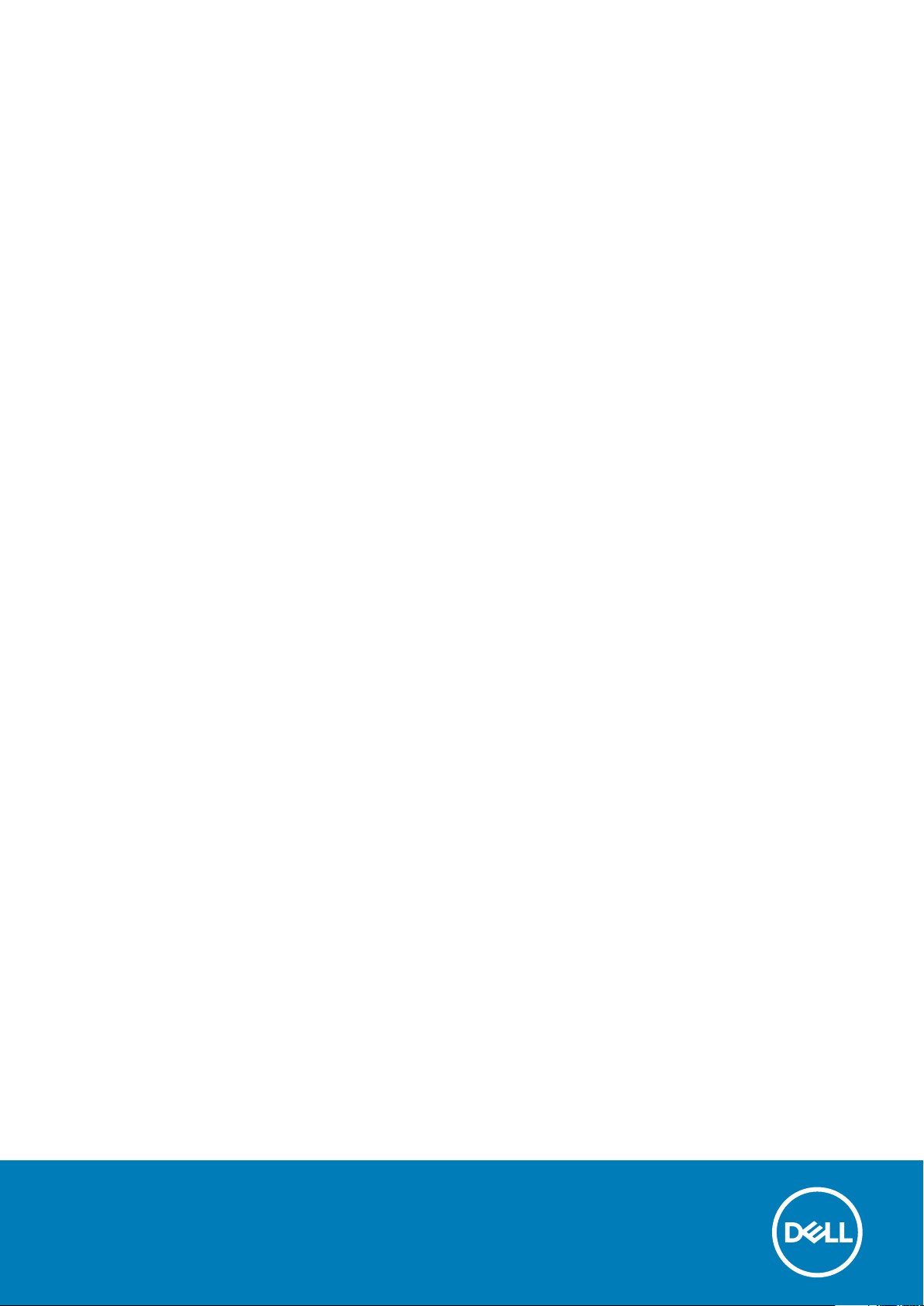
Inspiron 15-5568
2-u-1
Servisni priručnik
Regulativni model: P58F
Regulativna vrsta: P58F001
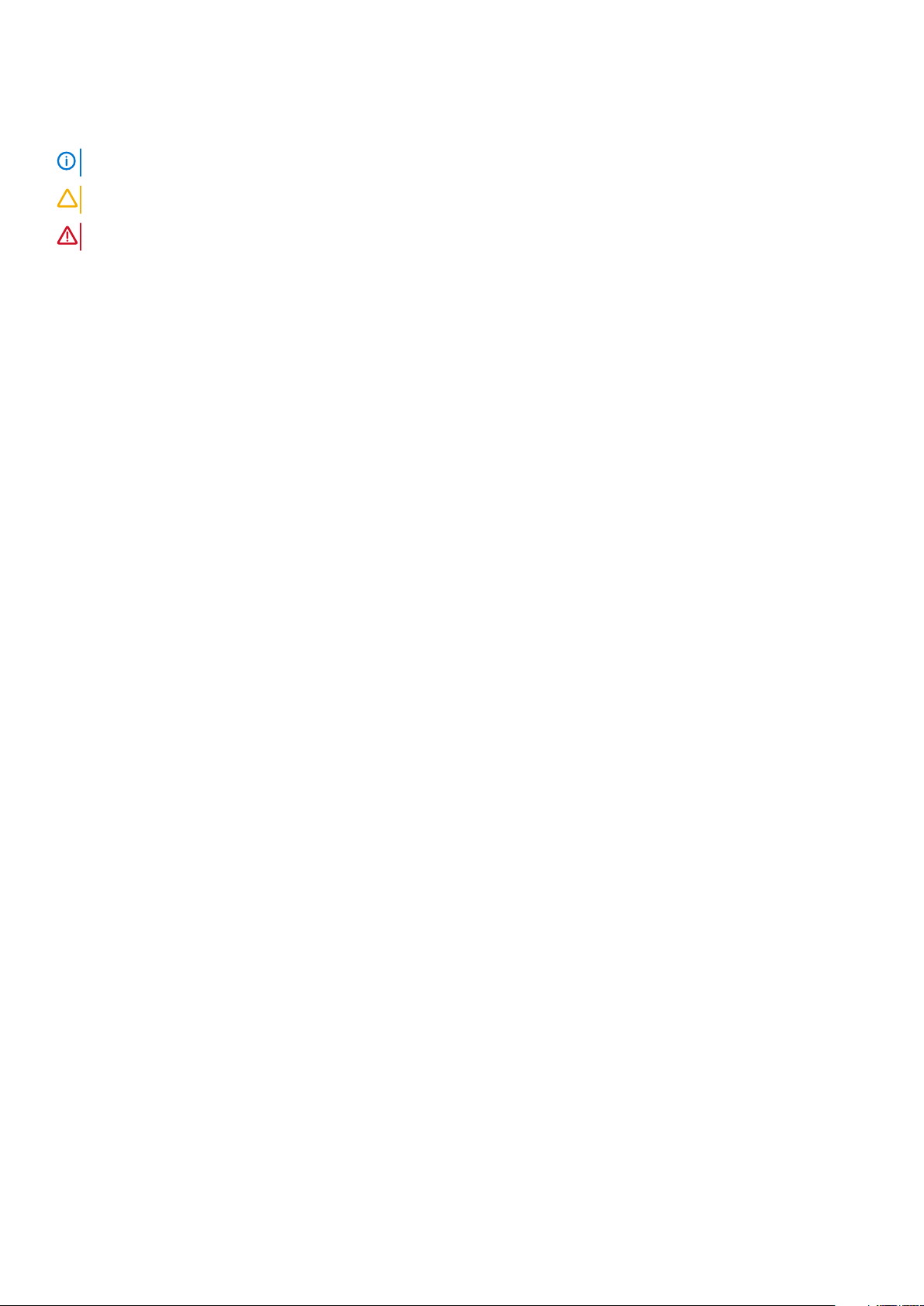
Napomene, oprezi i upozorenja
NAPOMENA NAPOMENA ukazuje na važne informacije koje vam pomažu da koristite svoj proizvod na bolji način.
OPREZ OPREZ naznačuje moguće oštećenje hardvera ili gubitak podataka i objašnjava kako izbjeći neki problem.
UPOZORENJE UPOZORENJE naznačuje moguće oštećenje imovine, osobne ozljede ili smrt.
© 2015.-2019. Dell Inc. ili njegove podružnice. Sva prava pridržana. Dell, EMC i drugi zaštitni znakovi vlasništvo su tvrtke Dell Inc. ili
njezinih podružnica. Ostali zaštitni znakovi vlasništvo su pripadajućih vlasnika.
2019 - 11
Rev. A02
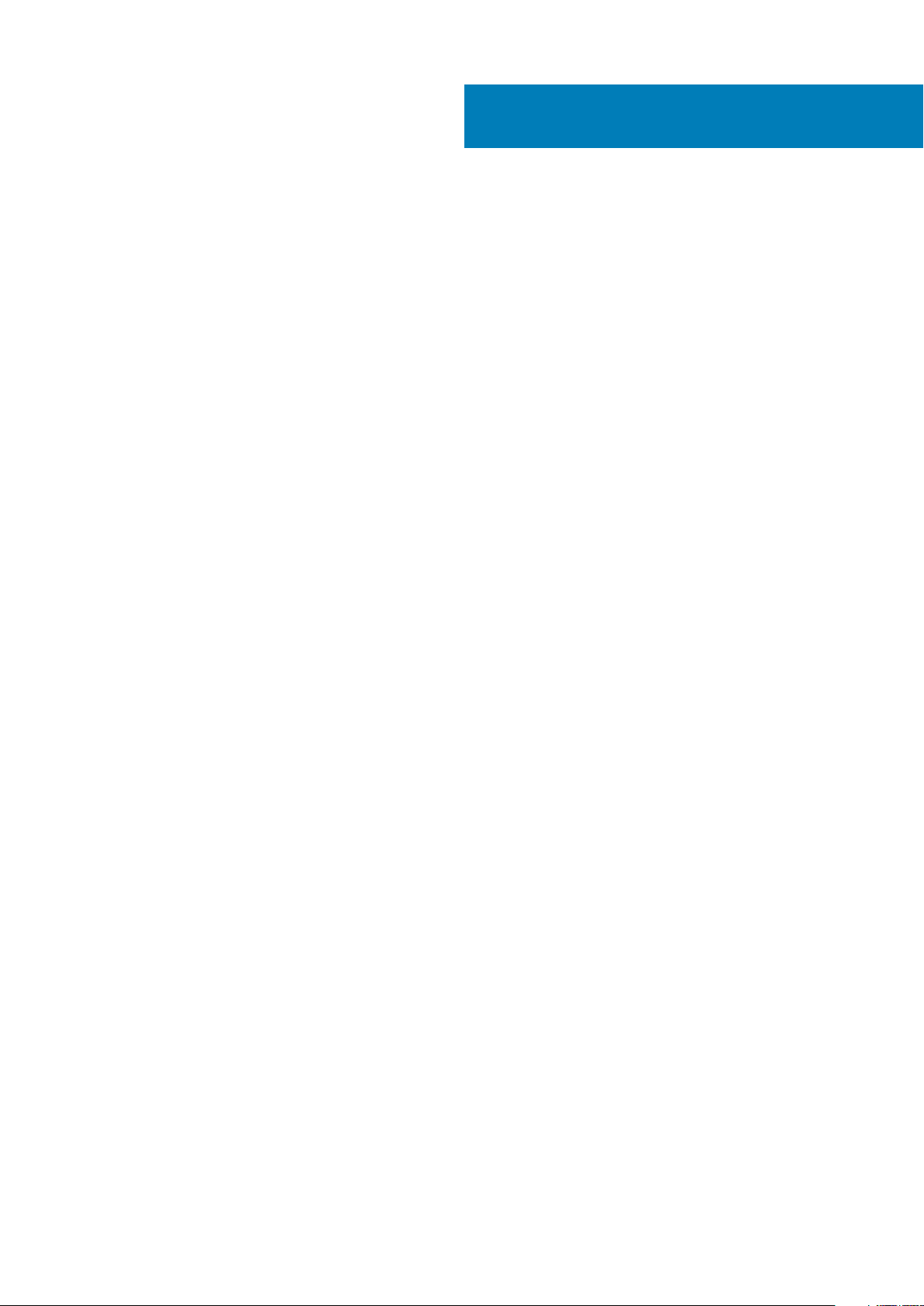
Sadržaj
1 Prije radova na unutrašnjosti računala............................................................................................ 8
Prije nego počnete ................................................................................................................................................................8
Sigurnosne upute...................................................................................................................................................................8
Preporučeni alati.................................................................................................................................................................... 9
Popis vijaka............................................................................................................................................................................. 9
2 Nakon rada na unutrašnjosti računala........................................................................................... 10
3 Uklanjanje poklopca kućišta..........................................................................................................11
Postupak................................................................................................................................................................................ 11
4 Ponovno postavljanje poklopca kućišta......................................................................................... 13
Postupak................................................................................................................................................................................13
5 Uklanjanje baterije...................................................................................................................... 14
Predradnje.............................................................................................................................................................................14
Postupak................................................................................................................................................................................14
6 Ponovno postavljanje baterije.......................................................................................................15
Postupak............................................................................................................................................................................... 15
Koraci nakon postupka........................................................................................................................................................ 15
7 Uklanjanje memorijskih modula.....................................................................................................16
Predradnje.............................................................................................................................................................................16
Postupak................................................................................................................................................................................16
8 Ponovno postavljanje memorijskih modula.....................................................................................18
Postupak................................................................................................................................................................................18
Koraci nakon postupka........................................................................................................................................................ 18
9 Uklanjanje tvrdog pogona............................................................................................................ 19
Predradnje.............................................................................................................................................................................19
Postupak................................................................................................................................................................................19
10 Ponovno postavljanje tvrdog pogona...........................................................................................22
Postupak...............................................................................................................................................................................22
Koraci nakon postupka........................................................................................................................................................22
11 Uklanjanje baterije na matičnoj ploči............................................................................................23
Predradnje............................................................................................................................................................................ 23
Postupak...............................................................................................................................................................................23
12 Ponovno postavljanje baterije na matičnoj ploči............................................................................24
Sadržaj 3
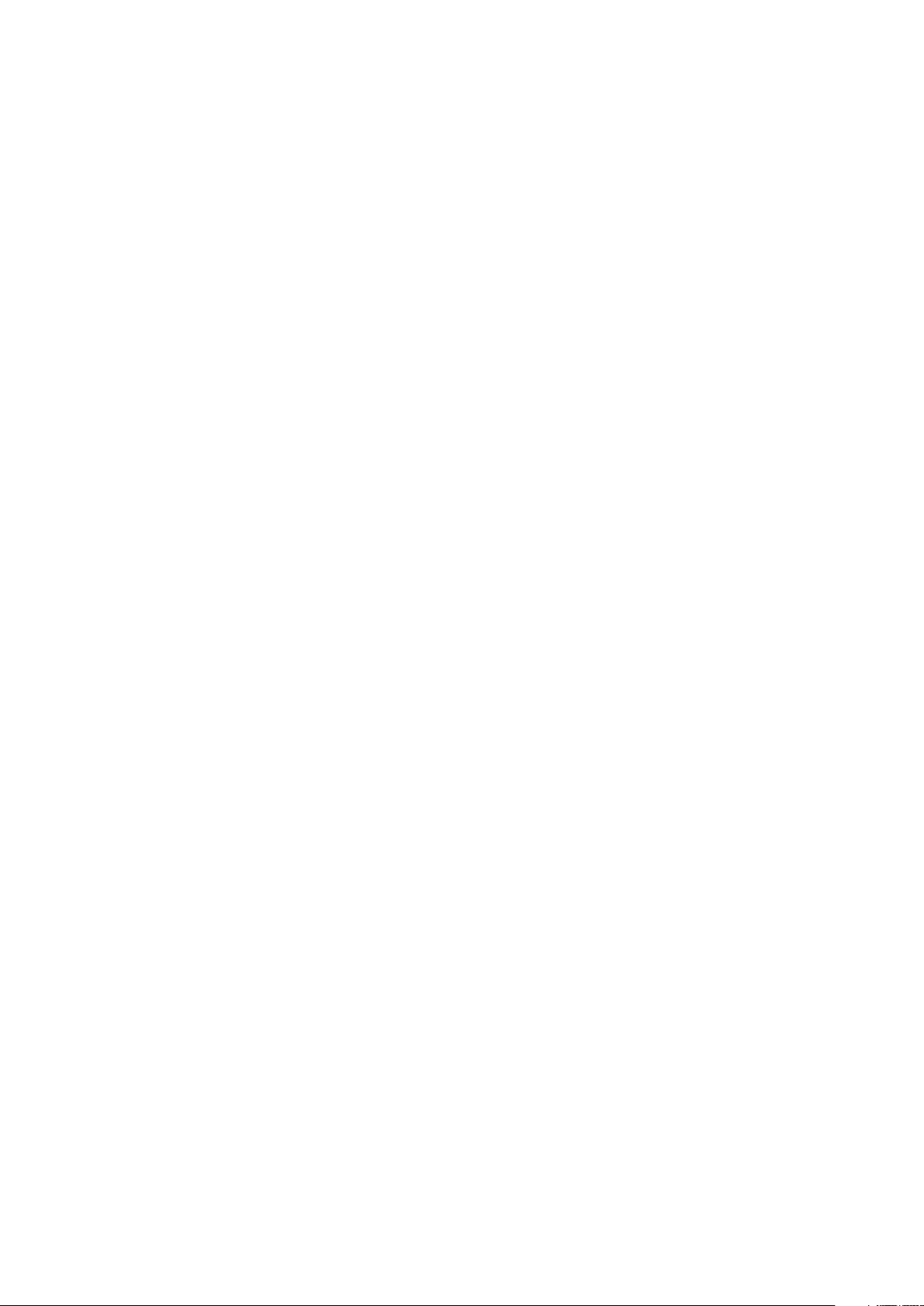
Postupak...............................................................................................................................................................................24
Koraci nakon postupka........................................................................................................................................................24
13 Uklanjanje kartice za bežičnu vezu..............................................................................................25
Predradnje............................................................................................................................................................................ 25
Postupak...............................................................................................................................................................................25
14 Ponovno postavljanje kartice za bežičnu vezu.............................................................................. 26
Postupak...............................................................................................................................................................................26
Koraci nakon postupka........................................................................................................................................................27
15 Uklanjanje pomoćne ploče tipkovnice.......................................................................................... 28
Predradnje............................................................................................................................................................................ 28
Postupak...............................................................................................................................................................................28
16 Ponovno postavljanje pomoćne ploče tipkovnice.......................................................................... 29
Postupak...............................................................................................................................................................................29
Koraci nakon postupka........................................................................................................................................................29
17 Uklanjanje ploče svjetla statusa.................................................................................................. 30
Predradnje............................................................................................................................................................................ 30
Postupak...............................................................................................................................................................................30
18 Ponovno postavite ploču svjetla statusa......................................................................................32
Postupak...............................................................................................................................................................................32
Koraci nakon postupka........................................................................................................................................................32
19 Uklanjanje podloge osjetljive na dodir..........................................................................................33
Predradnje............................................................................................................................................................................ 33
Postupak...............................................................................................................................................................................33
20 Ponovno postavljanje podloge osjetljive na dodir......................................................................... 36
Postupak...............................................................................................................................................................................36
Koraci nakon postupka........................................................................................................................................................36
21 Uklanjanje zvučnika................................................................................................................... 37
Predradnje............................................................................................................................................................................ 37
Postupak...............................................................................................................................................................................37
22 Ponovno postavljanje zvučnika...................................................................................................39
Postupak...............................................................................................................................................................................39
Koraci nakon postupka........................................................................................................................................................39
23 Uklanjanje ventilatora................................................................................................................40
Predradnje............................................................................................................................................................................ 40
Postupak...............................................................................................................................................................................40
24 Ponovno postavljanje ventilatora................................................................................................ 41
4
Sadržaj
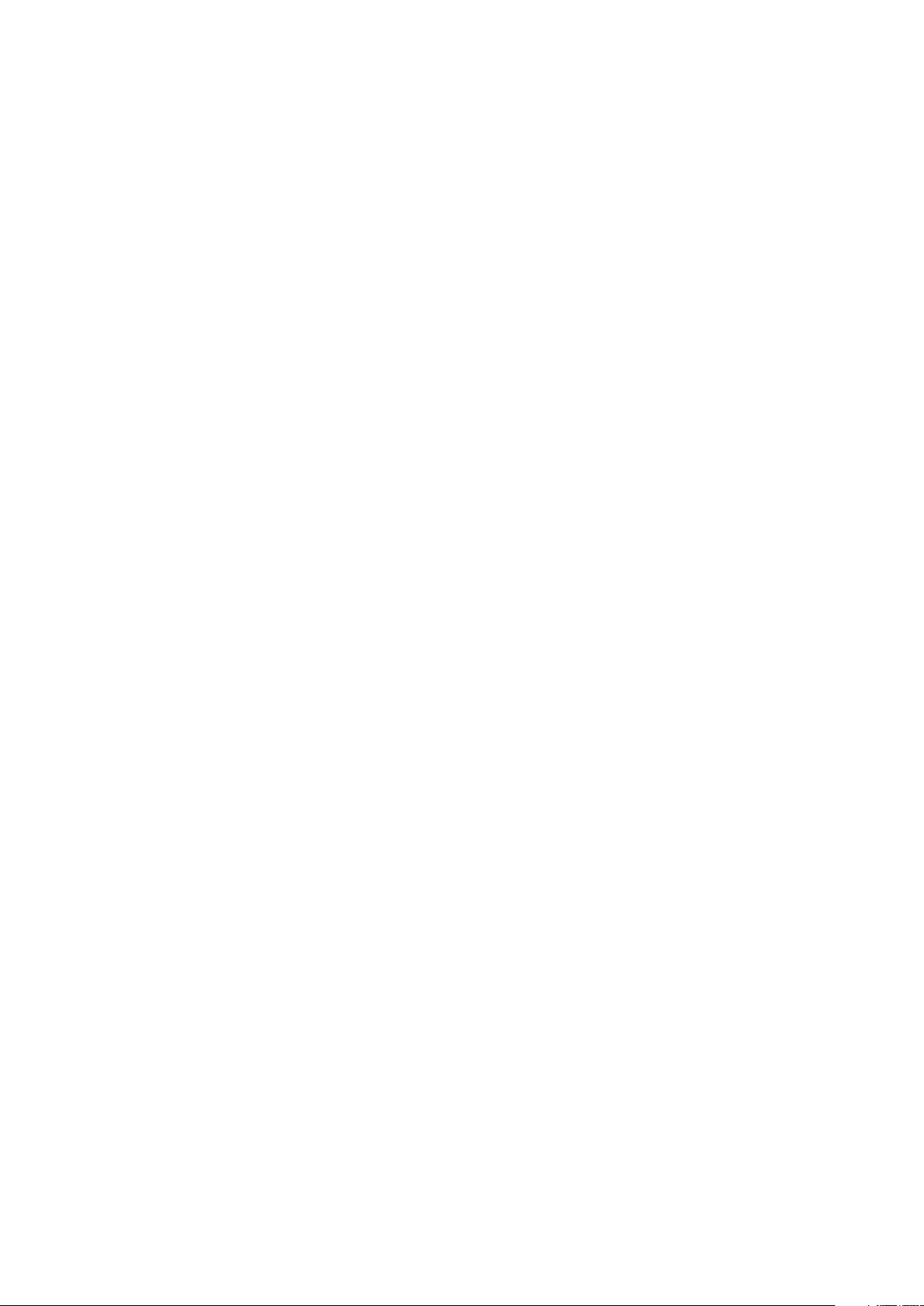
Postupak................................................................................................................................................................................41
Koraci nakon postupka........................................................................................................................................................ 41
25 Uklanjanje sklopa hladila............................................................................................................42
Predradnje............................................................................................................................................................................ 42
Postupak...............................................................................................................................................................................42
26 Ponovno postavljanje sklopa hladila............................................................................................43
Postupak...............................................................................................................................................................................43
Koraci nakon postupka........................................................................................................................................................43
27 Uklanjanje priključka adaptera za napajanje................................................................................. 44
Predradnje............................................................................................................................................................................ 44
Postupak...............................................................................................................................................................................44
28 Ponovno postavljanje priključka adaptera za napajanje................................................................. 45
Postupak...............................................................................................................................................................................45
Koraci nakon postupka........................................................................................................................................................45
29 Uklanjanje ploče napajanja i gumba za glasnoću........................................................................... 46
Predradnje............................................................................................................................................................................ 46
Postupak...............................................................................................................................................................................46
30 Ponovno postavljanje ploče napajanja i gumba za glasnoću........................................................... 47
Postupak...............................................................................................................................................................................47
Koraci nakon postupka........................................................................................................................................................47
31 Uklanjanje I/O ploče.................................................................................................................. 48
Predradnje............................................................................................................................................................................ 48
Postupak...............................................................................................................................................................................48
32 Ponovno postavljanje I/O ploče..................................................................................................50
Postupak...............................................................................................................................................................................50
Koraci nakon postupka....................................................................................................................................................... 50
33 Uklanjanje matične ploče........................................................................................................... 51
Predradnje.............................................................................................................................................................................51
Postupak............................................................................................................................................................................... 51
34 Ponovno postavljanje matične ploče........................................................................................... 54
Postupak...............................................................................................................................................................................54
Koraci nakon postupka........................................................................................................................................................54
Unošenje servisne oznake u BIOS program za postavljanje sustava............................................................................54
35 Uklanjanje sklopa zaslona.......................................................................................................... 55
Predradnje............................................................................................................................................................................55
Postupak...............................................................................................................................................................................55
Sadržaj
5
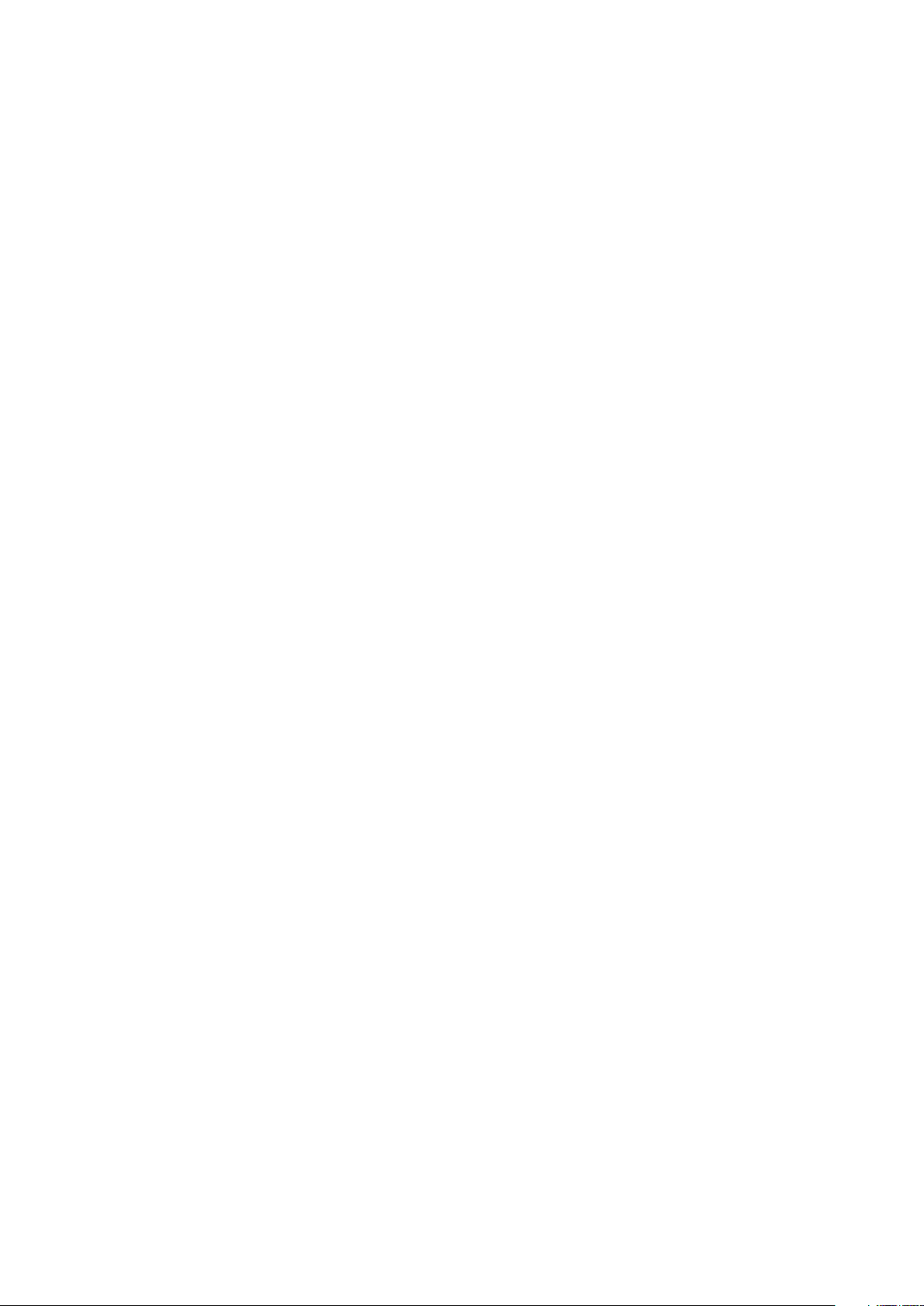
36 Ponovno postavljanje sklopa zaslona...........................................................................................57
Postupak...............................................................................................................................................................................57
Koraci nakon postupka........................................................................................................................................................57
37 Uklanjanje sklopa oslonca za ruku i tipkovnice............................................................................. 58
Predradnje............................................................................................................................................................................ 58
Postupak...............................................................................................................................................................................58
38 Ponovno postavljanje sklopa oslonca za ruku i tipkovnice............................................................. 60
Postupak...............................................................................................................................................................................60
Koraci nakon postupka....................................................................................................................................................... 60
39 Uklanjanje ploče zaslona............................................................................................................ 61
Predradnje.............................................................................................................................................................................61
Postupak................................................................................................................................................................................61
40 Ponovno postavljanje ploče zaslona............................................................................................63
Postupak...............................................................................................................................................................................63
Koraci nakon postupka........................................................................................................................................................63
41 Uklanjanje kabela zaslona...........................................................................................................64
Predradnje............................................................................................................................................................................ 64
Postupak...............................................................................................................................................................................64
42 Ponovno postavljanje kabela zaslona.......................................................................................... 66
Postupak...............................................................................................................................................................................66
Koraci nakon postupka....................................................................................................................................................... 66
43 Uklanjanje strašnjeg poklopca zaslona i sklopa antene.................................................................. 67
Predradnje............................................................................................................................................................................ 67
Postupak...............................................................................................................................................................................67
44 Ponovno postavljanje stražnjeg poklopca zaslona i sklopa antene..................................................68
Postupak...............................................................................................................................................................................68
Koraci nakon postupka........................................................................................................................................................68
45 Uklanjanje kamere.................................................................................................................... 69
Predradnje............................................................................................................................................................................ 69
Postupak...............................................................................................................................................................................69
46 Ponovno postavljanje kamere..................................................................................................... 71
Postupak................................................................................................................................................................................71
Koraci nakon postupka.........................................................................................................................................................71
47 Uklanjanje ploče senzora............................................................................................................72
Predradnje............................................................................................................................................................................ 72
Postupak...............................................................................................................................................................................72
6
Sadržaj
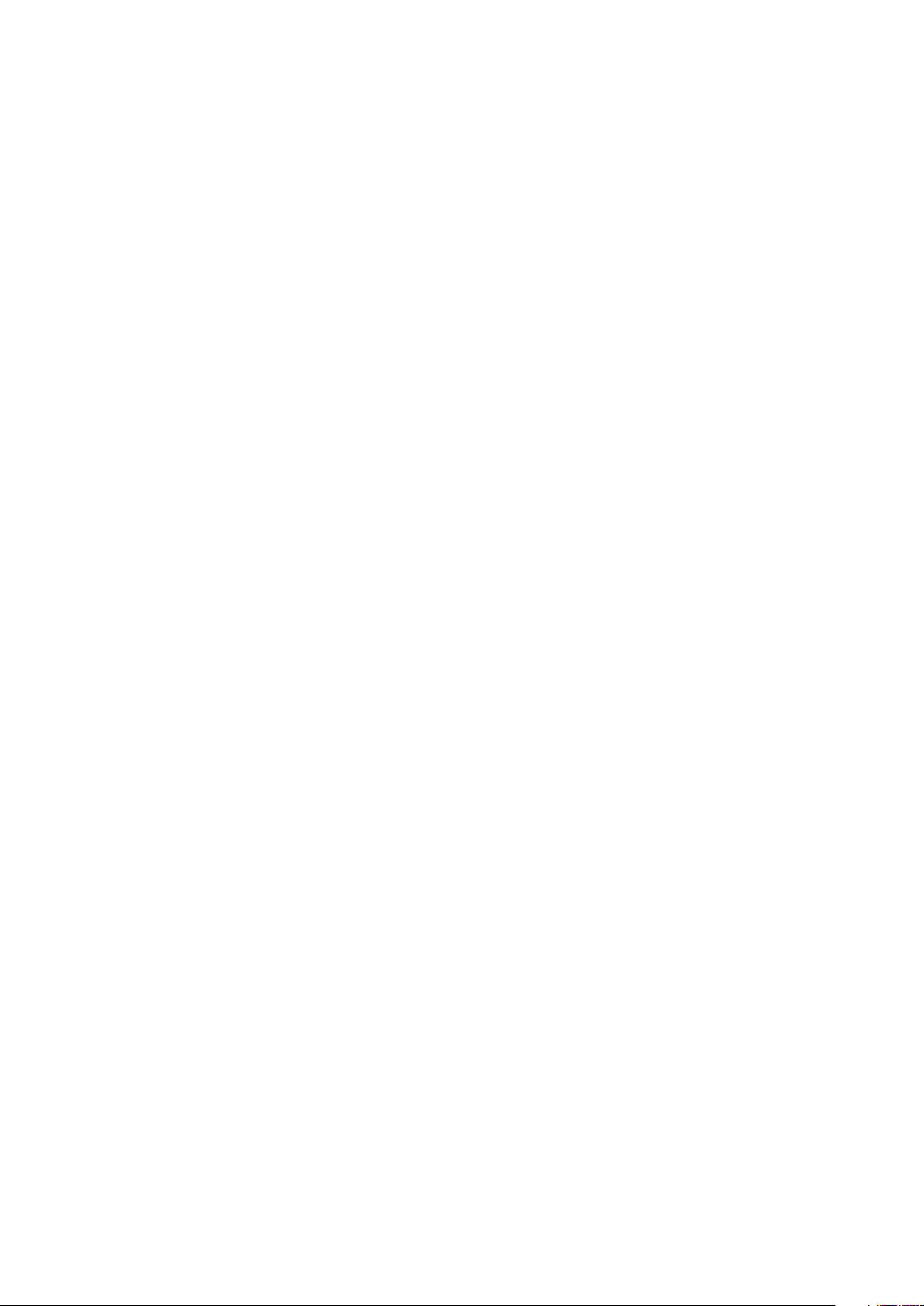
48 Ponovno postavljanje ploče senzora............................................................................................74
Postupak...............................................................................................................................................................................74
Koraci nakon postupka........................................................................................................................................................74
49 Preuzimanje upravljačkih programa............................................................................................ 75
Preuzimanje audio upravljačkog programa.......................................................................................................................75
Preuzimanje grafičkih upravljačkih programa...................................................................................................................75
Intel USB 3.0 xHCI...............................................................................................................................................................75
Preuzimanje Wi-Fi upravljačkog programa.......................................................................................................................75
Preuzimanje upravljačkog programa čitača medijskih kartica........................................................................................ 76
Preuzimanje upravljačkog programa seta čipova............................................................................................................ 76
Preuzimanje audio upravljačkog programa.......................................................................................................................76
50 Program za postavljanje sustava................................................................................................ 77
Redoslijed za podizanje sustava.........................................................................................................................................77
Navigacijske tipke................................................................................................................................................................ 77
Program za postavljanje sustava....................................................................................................................................... 77
Ulaz u program za postavljanje BIOS-a.............................................................................................................................78
Opcije programa za postavljanje sustava..........................................................................................................................78
Zaporka sustava i postavljanja........................................................................................................................................... 82
Dodjeljivanje zaporke za postavljanje sustava............................................................................................................83
Brisanje ili promjena postojeće zaporke za postavljanje sustava............................................................................. 83
Brisanje postavki CMOS-a............................................................................................................................................83
Brisanje zaporki BIOS-a (Postavljanje sustava) i sustava.........................................................................................84
51 Rješavanje problema................................................................................................................. 85
Ažuriranje BIOS-a Flash postupkom................................................................................................................................. 85
Ažuriranje BIOS-a flashanjem (USB ključ)........................................................................................................................85
Dijagnostika poboljšanog testiranja računala prije podizanja sustava (ePSA)..............................................................85
Pokretanje ePSA dijagnostike...................................................................................................................................... 86
Svjetla dijagnostike sustava............................................................................................................................................... 86
Pražnjenje zaostalog napona..............................................................................................................................................87
Uključivanje i isključivanje funkcije Wi-Fi........................................................................................................................... 87
52 Dobivanje pomoći i kontaktiranje tvrtke Dell................................................................................88
Sadržaj
7
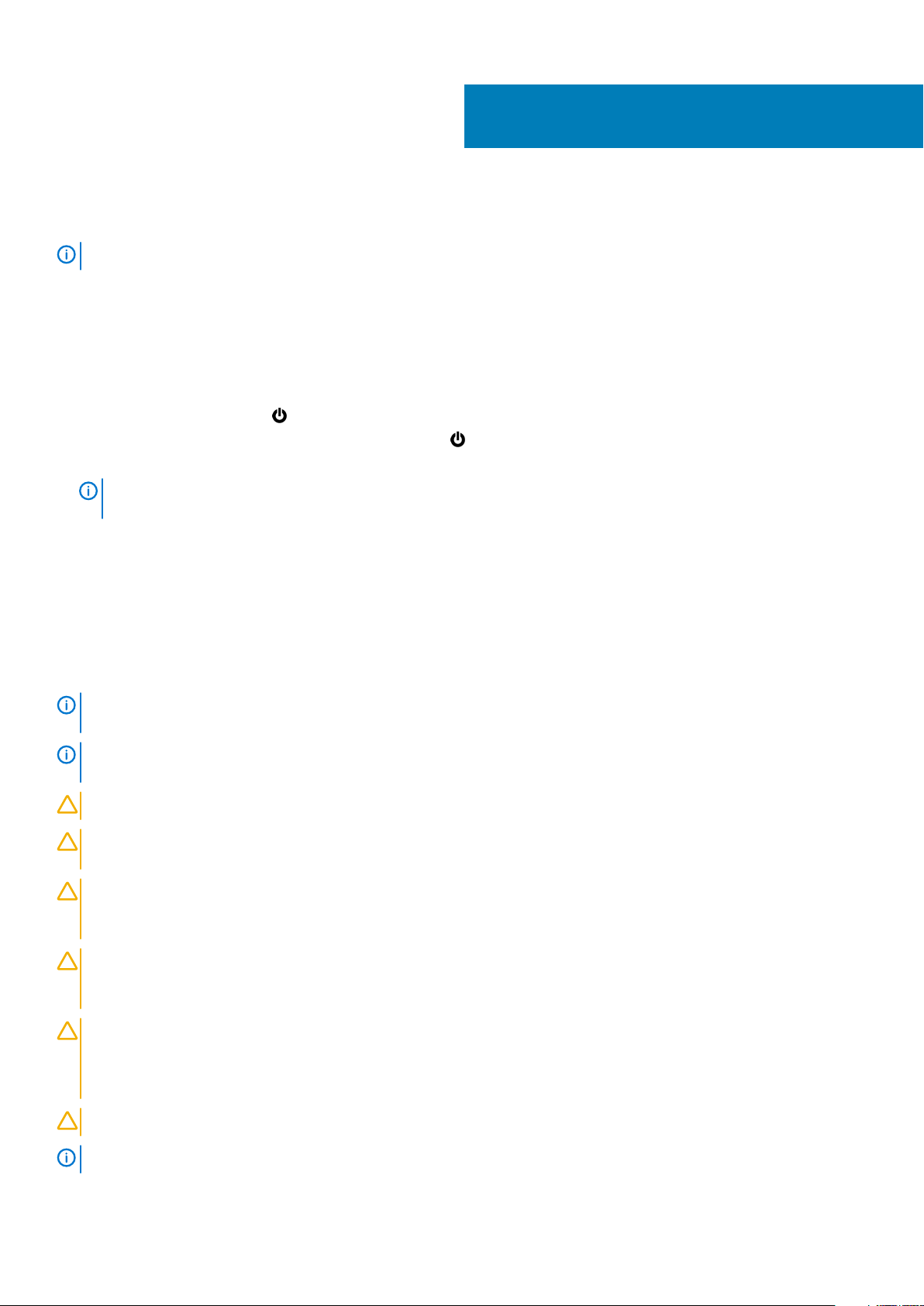
Prije radova na unutrašnjosti računala
NAPOMENA Slike u ovom dokumentu mogu se razlikovati od vašeg računala ovisno o konfiguraciji koju ste naručili.
Prije nego počnete
1. Spremite i zatvorite sve otvorene datoteke i zatvorite sve otvorene programe.
2. Isključite vaše računalo.
Upute za isključivanje se razlikuju ovisno o instaliranom operacijskom sustavu na računalu.
• Windows 10: Kliknite Start > Isključivanje > .
• Windows 8.1: Na zaslonu Start kliknite ikonu za uključivanje > Isključi.
• Windows 7: Kliknite Start > Isključi.
NAPOMENA Ako koristite drugačiji operativni sustav, pogledajte dokumentaciju operativnog sustava za upute o
isključivanju.
3. Odspojite računalo i sve priključene uređaje iz svih električnih izvora napajanja.
4. Odspojite sve priključene mrežne i periferne uređaje, poput tipkovnice, miša i monitora, iz vašeg računala.
5. Uklonite sve medijske kartice i optički pogon iz računala, ako postoji.
1
Sigurnosne upute
Sljedećih uputa pridržavajte se radi zaštite računala od moguće g oštećenja i radi osiguranja osobne zaštite. Osim ako je drugačije
navedeno, svaki postupak naveden u ovom dokumentu pretpostavlja da ste pročitali sigurnosne upute koje ste dobili zajedno s računalom.
NAPOMENA
sigurnosne informacije pogledate sukladnost sa zakonskim odredbama na www.dell.com/regulatory_compliance.
NAPOMENA Odspojite sve izvore napajanja prije otvaranja pokrova računala i ploča. Nakon što ste dovršili radove unutar
računala, ponovno postavite sve pokrove, ploče i vijke prije priključivanja na električnu utičnicu.
OPREZ Za izbjegavanje oštećenja računala, osigurajte da je radna površina ravna i čista.
OPREZ Pažljivo rukujte komponentama i karticama. Ne dodirujte komponente ili kontakte na kartici. Karticu pridržavajte
za rubove ili za metalni nosač. Komponente poput procesora pridržavajte za rubove, a ne za pinove.
OPREZ Trebate izvoditi samo popravke za rješavanje problema kao ovlašten ili pod smjernicama Dell tehničkog tima za
pomoć. Vaše jamstvo ne pokriva oštećenja uzrokovana servisiranjem koje tvrtka Dell nije ovlastila. Pogledajte sigurnosne
upute isporučene s proizvodom na www.dell.com/regulatory_compliance.
OPREZ Prije dodirivanja unutrašnjosti računala, uzemljite se koristeći ručnu traku za uzemljenje ili povremeno dodirnite
neobojenu metalnu površinu, ako što je metal na stražnjoj strani računala. Dok radite, povremeno dotaknite neobojanu
metalnu površinu kako bi se ispraznio statički elektricitet koji bi mogao oštetiti unutarnje komponente.
OPREZ Kad isključujete kabel, povucite njegov utikač ili njegov jezičak, a ne sam kabel. Neki kabeli imaju priključke s
jezičcima za zaključavanje ili prstnim vijcima koje morate isključiti prije isključivanja kabela. Kada isključujete kabele,
držite ih ravnomjerno kako biste izbjegli savijanje bilo kojih pinova. Kada priključujete kabele, provjerite jesu li ulazi i
priključci točno orijentirani i poravnati.
Prije rada na unutrašnjosti računala pročitajte sigurnosne upute koje ste dobili s računalom. Za dodatne
OPREZ Pritisnite i izbacite sve instalirane kartice iz čitača medijskih kartica.
NAPOMENA Boja vašeg računala i određenih komponenti mogu se razlikovati od onih prikazanih u ovom dokumentu.
8 Prije radova na unutrašnjosti računala
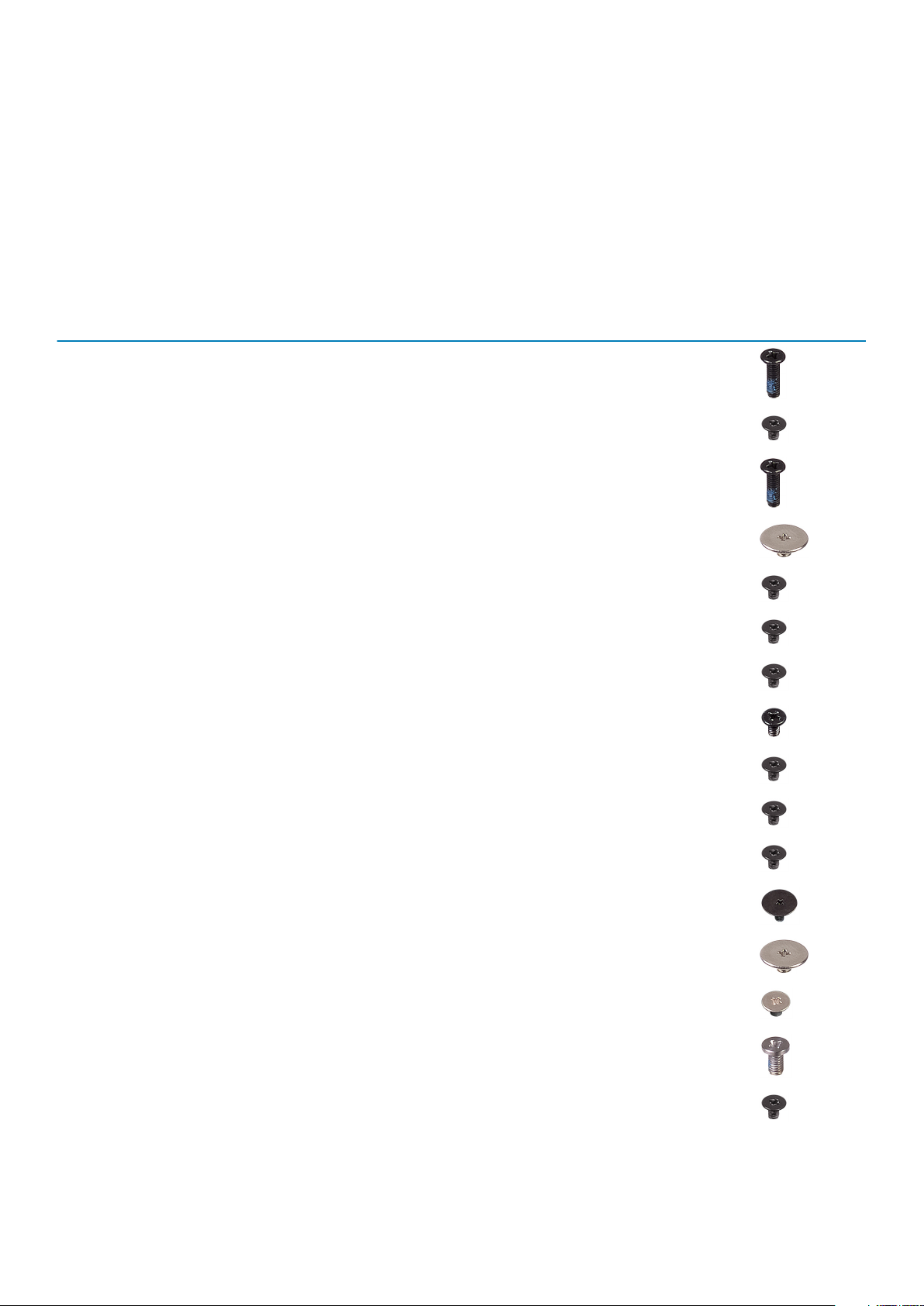
Preporučeni alati
Za izvršavanje postupaka iz ovog dokumenta možda će vam trebati slijedeći alati:
• Philips križni odvijač br. 1
• plastično šilo
Popis vijaka
Tablica 1. Popis vijaka
Komponenta osigurano Vrsta vijka Količina Slika vijka
Poklopac kućišta Sklop oslonca za ruku i tipkovnica M2,5x7 10
Baterija Sklop oslonca za ruku i tipkovnica M2x3 2
Šarka zaslona Sklop oslonca za ruku i tipkovnica M2,5x7 2
Šarka zaslona Sklop stražnjeg poklopca zaslona i
antene
Šarka zaslona Sklop stražnjeg poklopca zaslona i
antene
Ventilator Sklop oslonca za ruku i tipkovnica M2x3 2
Nosač tvrdog pogona Sklop oslonca za ruku i tipkovnica M2x3 3
Tvrdi pogon Nosač tvrdog pogona M3x3 4
I/O ploču Sklop oslonca za ruku i tipkovnica M2x3 2
Ulaz adaptera za napajanje Sklop oslonca za ruku i tipkovnica M2x3 1
Ploča za napajanje i gumba za
glasnoću
Matična ploča Sklop oslonca za ruku i tipkovnica M2x2 s velikom
Ploča senzora Ploča zaslona M2,5x2,5 s
Sklop oslonca za ruku i tipkovnica M2x3 1
M2,5x2,5 s
velikom glavom
M2x3 2
glavom
velikom glavom
6
5
1
Podloga osjetljiva na dodir Sklop oslonca za ruku i tipkovnica M2x2 4
Nosač podloge osjetljive na dodir Sklop oslonca za ruku i tipkovnica M2x2,5 3
Kartica za bežičnu vezu Sklop oslonca za ruku i tipkovnica M2x3 1
Prije radova na unutrašnjosti računala 9
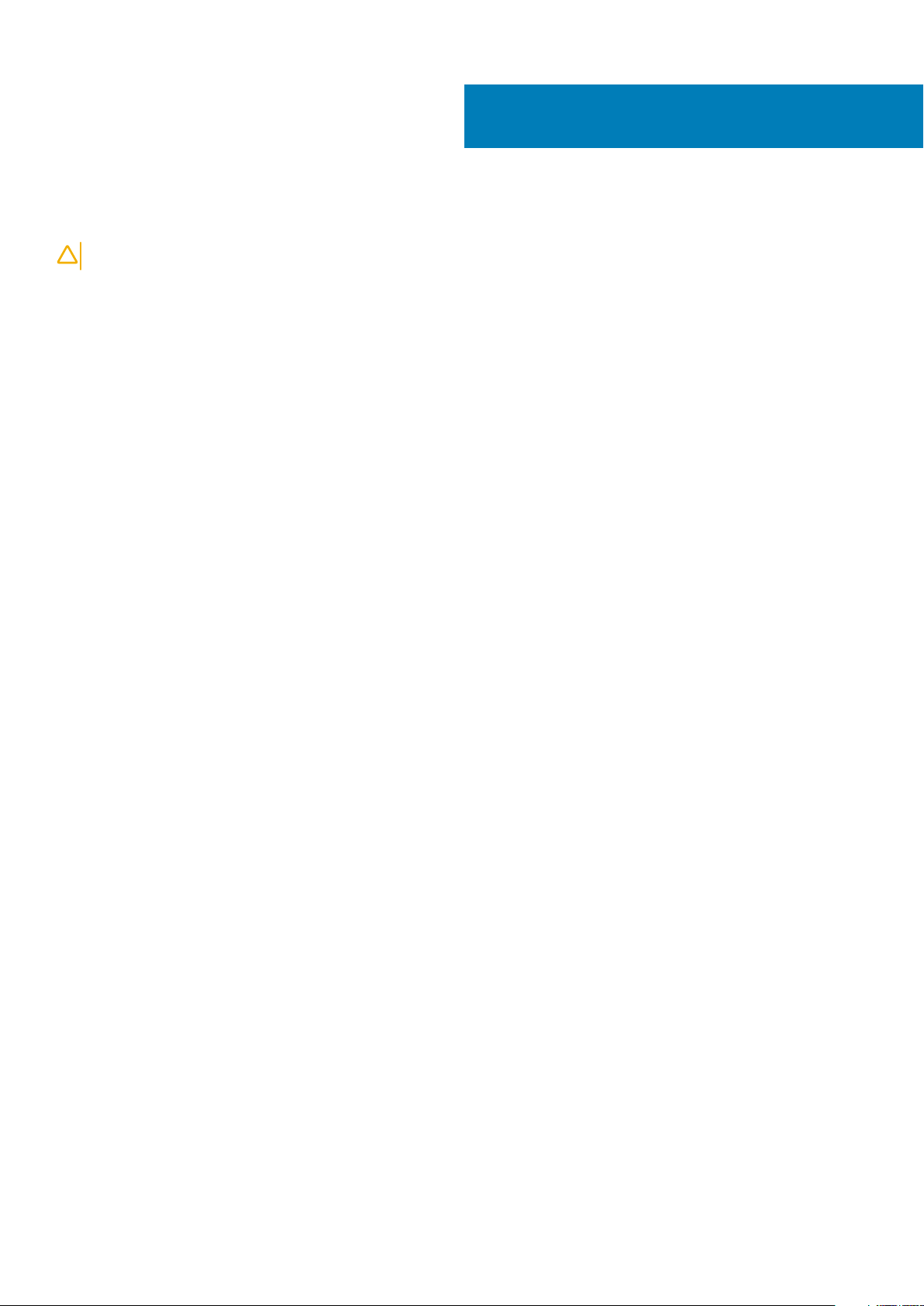
Nakon rada na unutrašnjosti računala
OPREZ Ostavljanje dijelova ili vijaka unutar računala može ozbiljno oštetiti računalo.
1. Ponovno postavite sve vijke i provjerite da nema zaostalih vijaka unutar računala
2. Priključite sve vanjske uređaje, periferne ili kabele uklonjene prije rada na računalu.
3. Ponovno postavite sve medijske kartice, pogone i sve druge dijelove koje ste uklonili prije rada na računalu.
4. Priključite svoje računalo i sve priključene uređaje na njihove izvore električnog napajanja.
5. Uključite računalo.
2
10 Nakon rada na unutrašnjosti računala
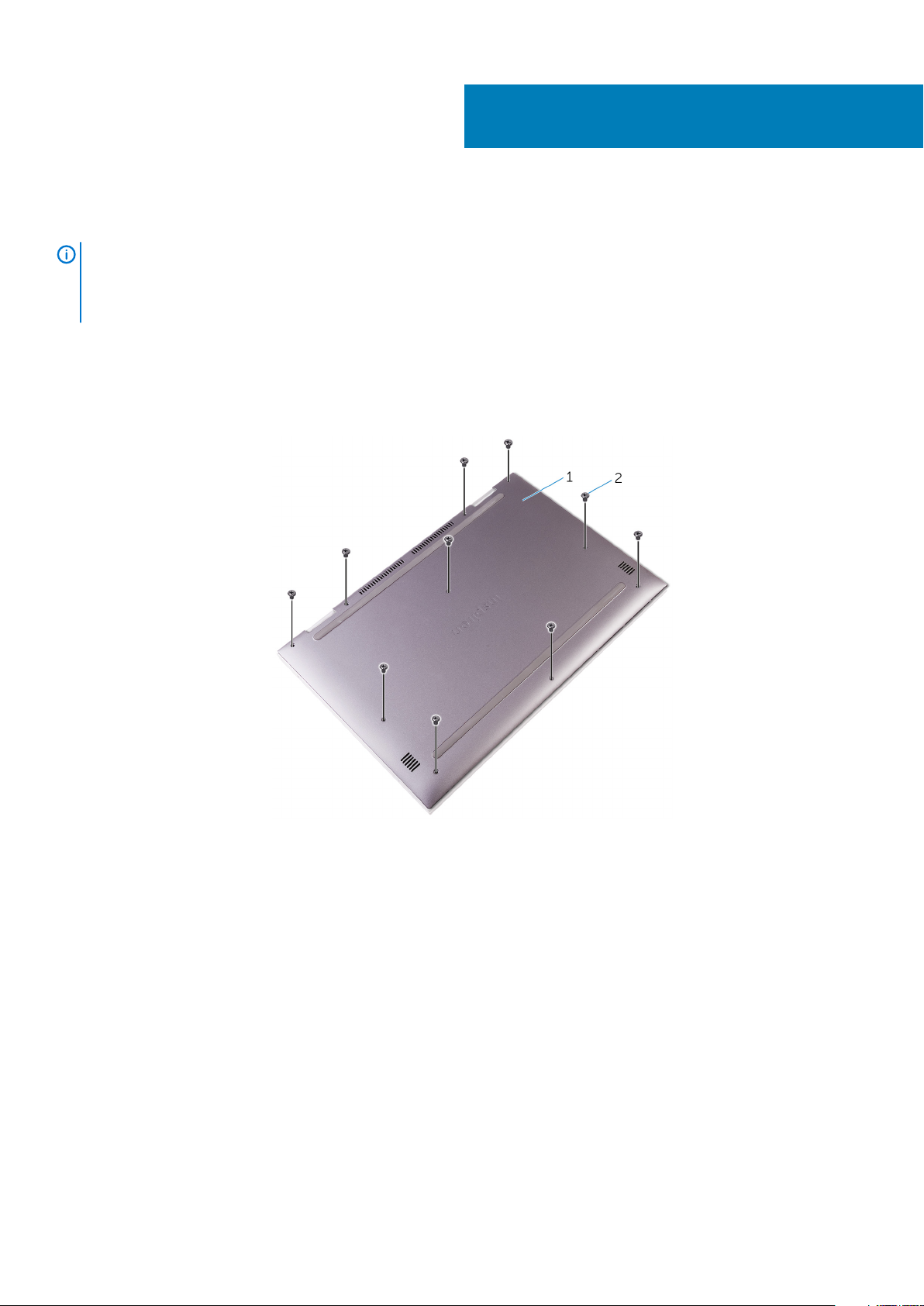
Uklanjanje poklopca kućišta
NAPOMENA Prije rada na unutrašnjosti računala pročitajte sigurnosne upute koje ste dobili s računalom i slijedite korake
u Prije rada na unutrašnjosti vašeg računala. Nakon rada na unutrašnjosti vašeg računala, slijedite upute u Nakon rada na
unutrašnjosti vašeg računala. Za dodatne sigurnosne informacije pogledate sukladnost sa zakonskim odredbama na
www.dell.com/regulatory_compliance.
Postupak
1. Zatvorite zaslon i okrenite računalo.
2. Uklonite deset vijaka (M2,5x7) koji pričvršćuju poklopac kućišta na sklop oslonca za dlanove i tipkovnice.
3
Slika 1. Uklanjanje vijaka s poklopca kućišta
a. poklopac kućišta
b. vijci (10)
3. Pomoću plastičnog šila, izdignite poklopac kućišta sa sklopa oslonca za dlanove i tipkovnice.
Uklanjanje poklopca kućišta 11
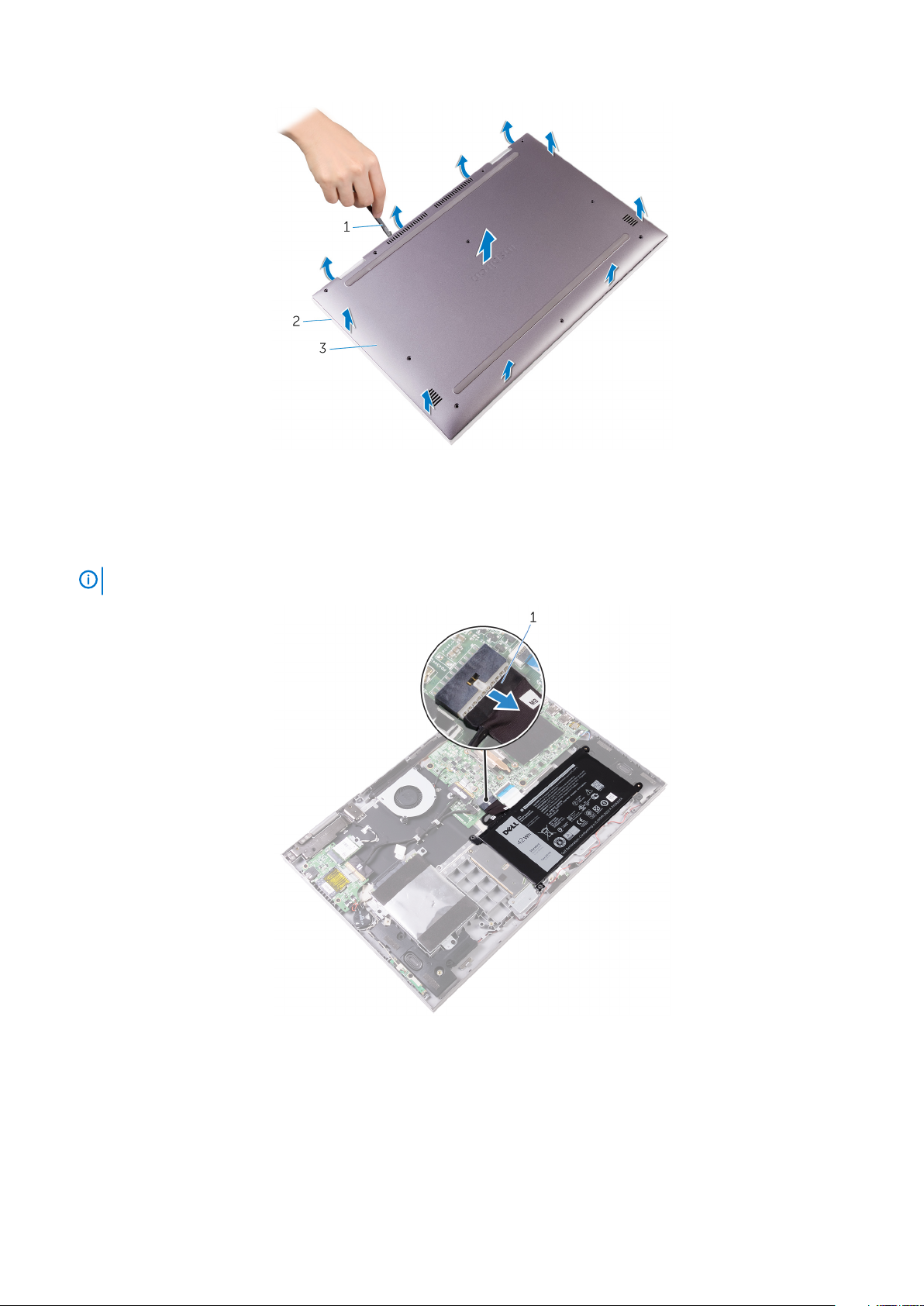
Slika 2. Uklanjanje poklopca kućišta
a. plastično šilo
b. sklop oslonca za dlanove i tipkovnice
c. poklopac kućišta
4. Odspojite kabel baterije iz matične ploče.
NAPOMENA
Odspojite kabel baterije samo ako planirate nastaviti uklanjati druge komponente s računala.
Slika 3. Odspajanje kabela baterije
a. kabel baterije
12
Uklanjanje poklopca kućišta
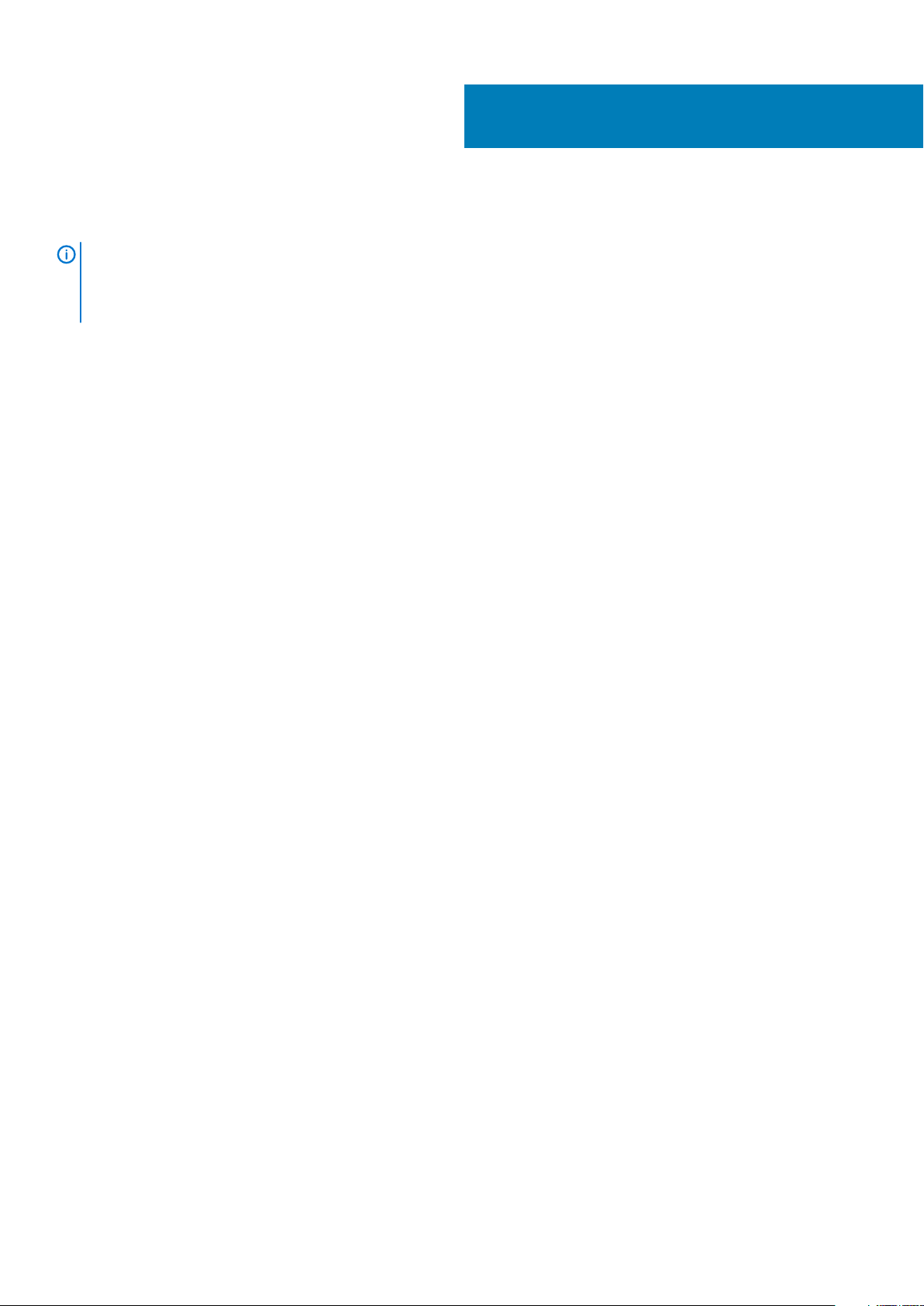
Ponovno postavljanje poklopca kućišta
NAPOMENA Prije rada na unutrašnjosti računala pročitajte sigurnosne upute koje ste dobili s računalom i slijedite korake
u Prije rada na unutrašnjosti vašeg računala. Nakon rada na unutrašnjosti vašeg računala, slijedite upute u Nakon rada na
unutrašnjosti vašeg računala. Za dodatne sigurnosne informacije pogledate sukladnost sa zakonskim odredbama na
www.dell.com/regulatory_compliance.
Postupak
1. Ako je primjenjivo, priključite bateriju na matičnu ploču.
2. Pogurnite jezičke na poklopcu kućišta u utore na sklopu oslonca za dlanove i tipkovnice te pritisnite poklopac kućišta na mjesto.
3. Ponovno postavite deset vijaka (M2,5x7) koji pričvršćuju poklopac kućišta na sklop oslonca za dlanove i tipkovnice.
4
Ponovno postavljanje poklopca kućišta 13
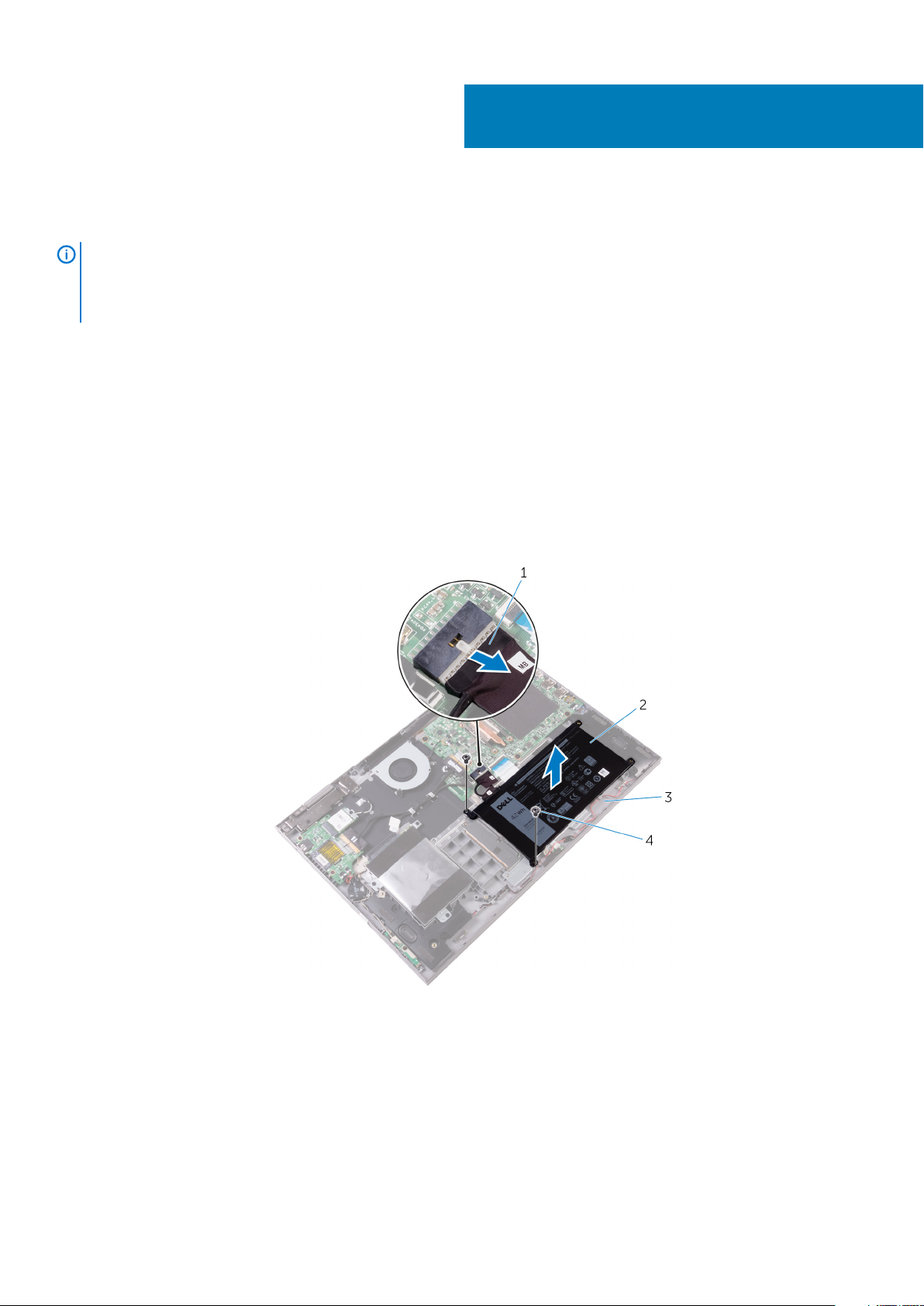
Uklanjanje baterije
NAPOMENA Prije rada na unutrašnjosti računala pročitajte sigurnosne upute koje ste dobili s računalom i slijedite korake
u Prije rada na unutrašnjosti vašeg računala. Nakon rada na unutrašnjosti vašeg računala, slijedite upute u Nakon rada na
unutrašnjosti vašeg računala. Za dodatne sigurnosne informacije pogledate sukladnost sa zakonskim odredbama na
www.dell.com/regulatory_compliance.
Predradnje
Uklonite poklopac kućišta.
Postupak
1. Ako je primjenjivo, odspojite kabel baterije iz matične ploče.
2. Pritisnite i držite gumb za uključivanje za 5 sekunda kako biste uzemljili matičnu ploču.
3. Uklonite dva vijka (M2x3) koji pričvršćuju bateriju na sklop oslonca za dlanove i tipkovnice.
4. Podignite bateriju zajedno s kabelom sa sklopa oslonca za dlanove i tipkovnice.
5
Slika 4. Uklanjanje baterije
1.
kabel baterije 2. baterija
3. sklop oslonca za dlanove i tipkovnice 4. vijci (2)
14 Uklanjanje baterije
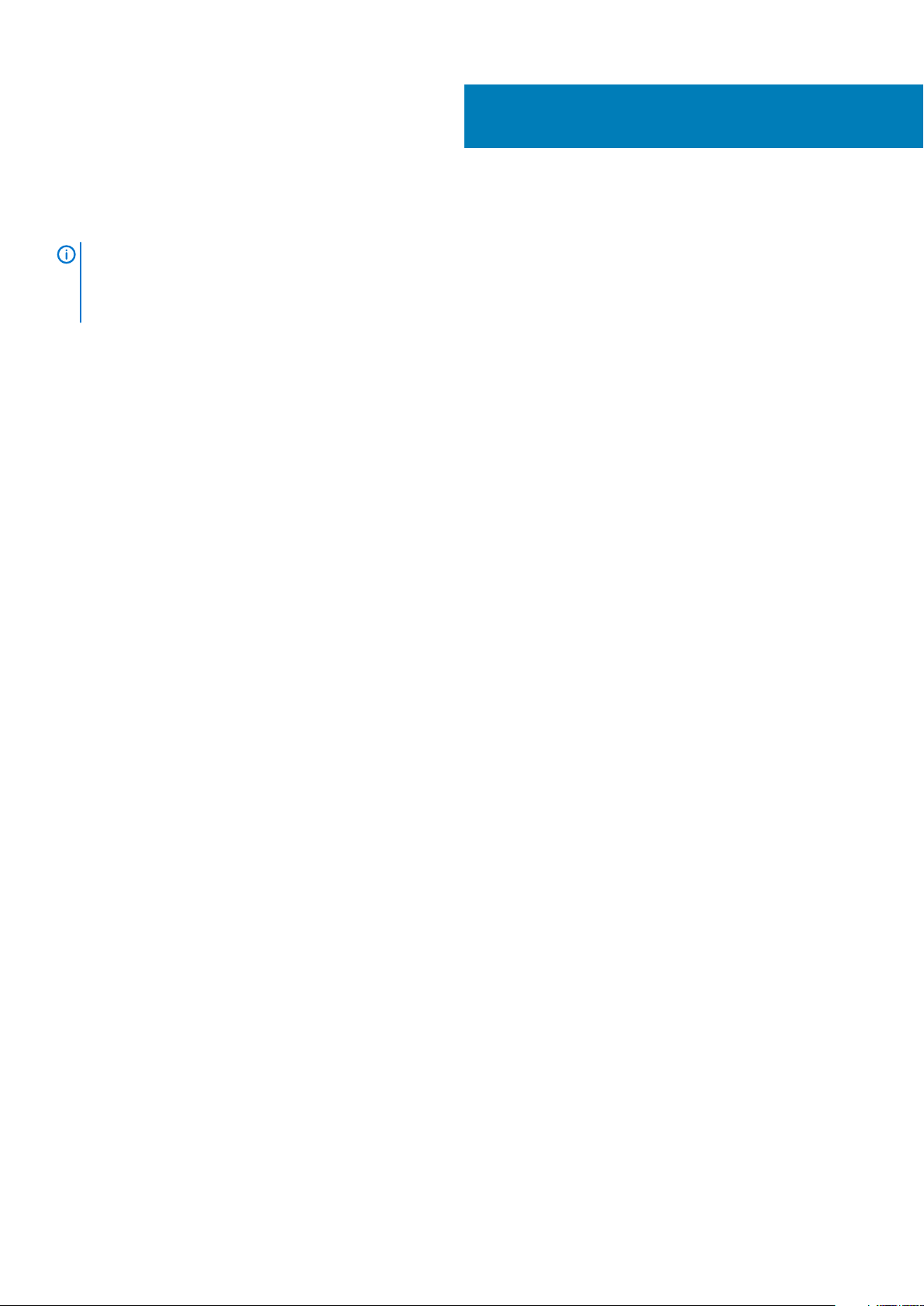
Ponovno postavljanje baterije
NAPOMENA Prije rada na unutrašnjosti računala pročitajte sigurnosne upute koje ste dobili s računalom i slijedite korake
u Prije rada na unutrašnjosti vašeg računala. Nakon rada na unutrašnjosti vašeg računala, slijedite upute u Nakon rada na
unutrašnjosti vašeg računala. Za dodatne sigurnosne informacije pogledate sukladnost sa zakonskim odredbama na
www.dell.com/regulatory_compliance.
Postupak
1. Poravnajte otvore za vijak na ventilatoru s otvorima za vijak na sklopu oslonca za ruku i tipkovnici.
2. Vratite dva vijka (M2x3) koji pričvršćuju bateriju na sklop oslonca za ruku i tipkovnice.
3. Priključite kabel baterije na matičnu ploču.
Koraci nakon postupka
Ponovno postavite poklopac kućišta.
6
Ponovno postavljanje baterije 15
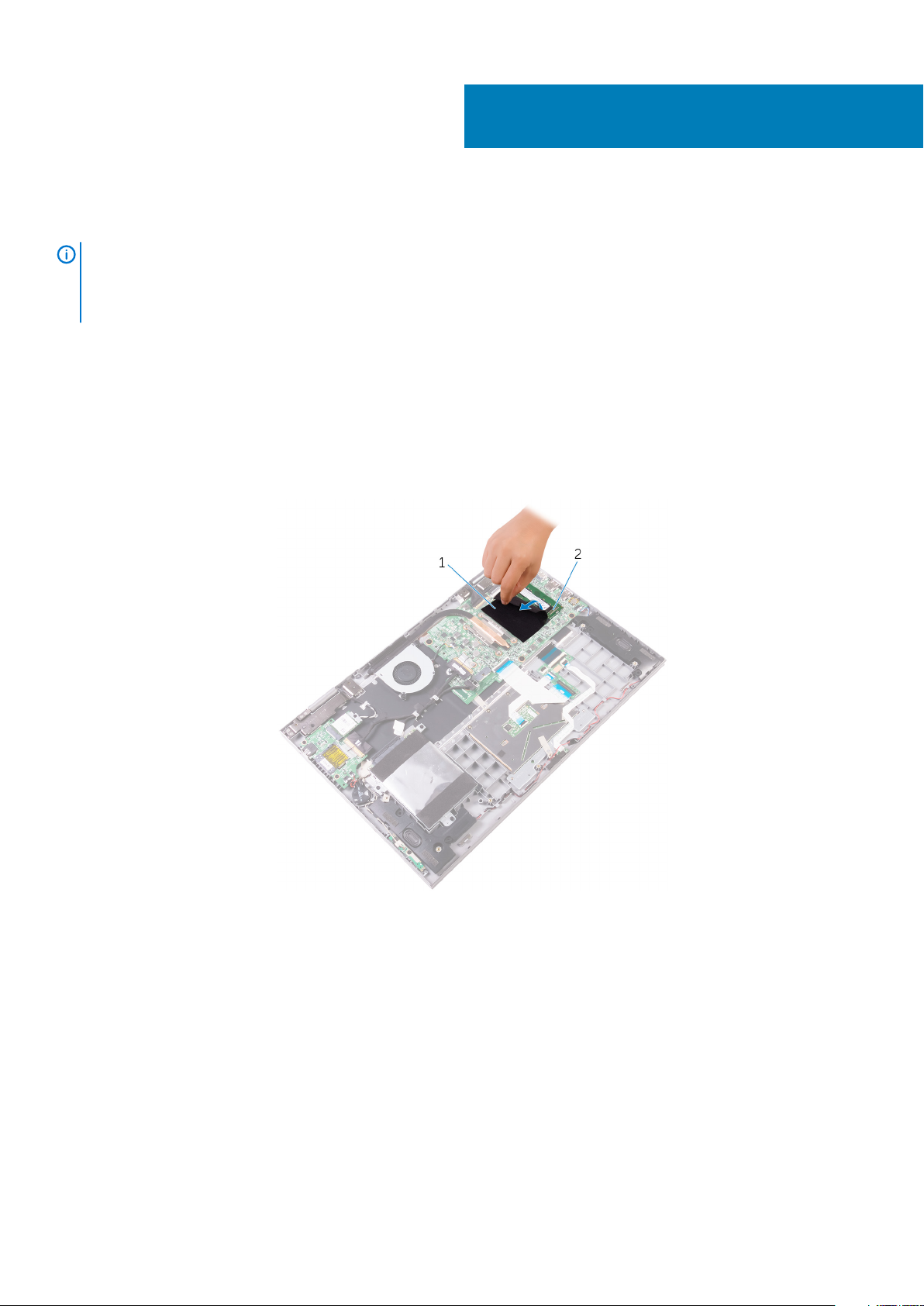
Uklanjanje memorijskih modula
NAPOMENA Prije rada na unutrašnjosti računala pročitajte sigurnosne upute koje ste dobili s računalom i slijedite korake
u Prije rada na unutrašnjosti vašeg računala. Nakon rada na unutrašnjosti vašeg računala, slijedite upute u Nakon rada na
unutrašnjosti vašeg računala. Za dodatne sigurnosne informacije pogledate sukladnost sa zakonskim odredbama na
www.dell.com/regulatory_compliance.
Predradnje
Uklonite poklopac kućišta.
Postupak
1. Podignite plastiku za pristup memorijskom modulu.
7
Slika 5. Uklanjanje memorijskih modula
a. plastika
b. memorijski modul
2. Vrhovima prstiju pažljivo raširite sigurnosne spajalice za pričvršćivanje na svakom kraju utora memorijskog modula sve dok memorijski
modul ne iskoči.
3. Uklonite memorijski modul iz utora memorijskog modula.
16 Uklanjanje memorijskih modula
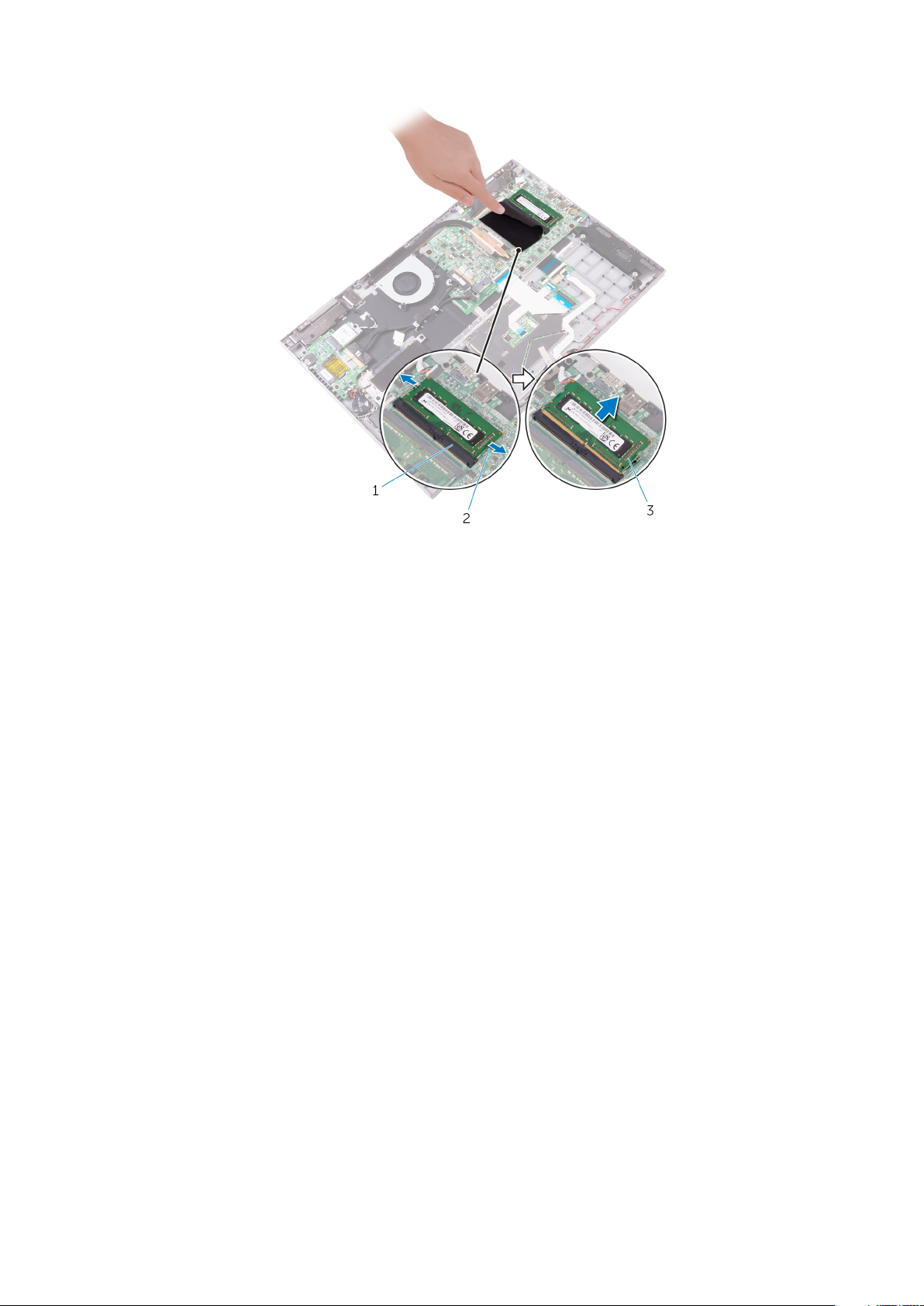
Slika 6. Uklanjanje memorijskih modula
a. utor za memorijski modul
b. sigurnosne spajalice (2)
c. memorijski modul
Uklanjanje memorijskih modula
17
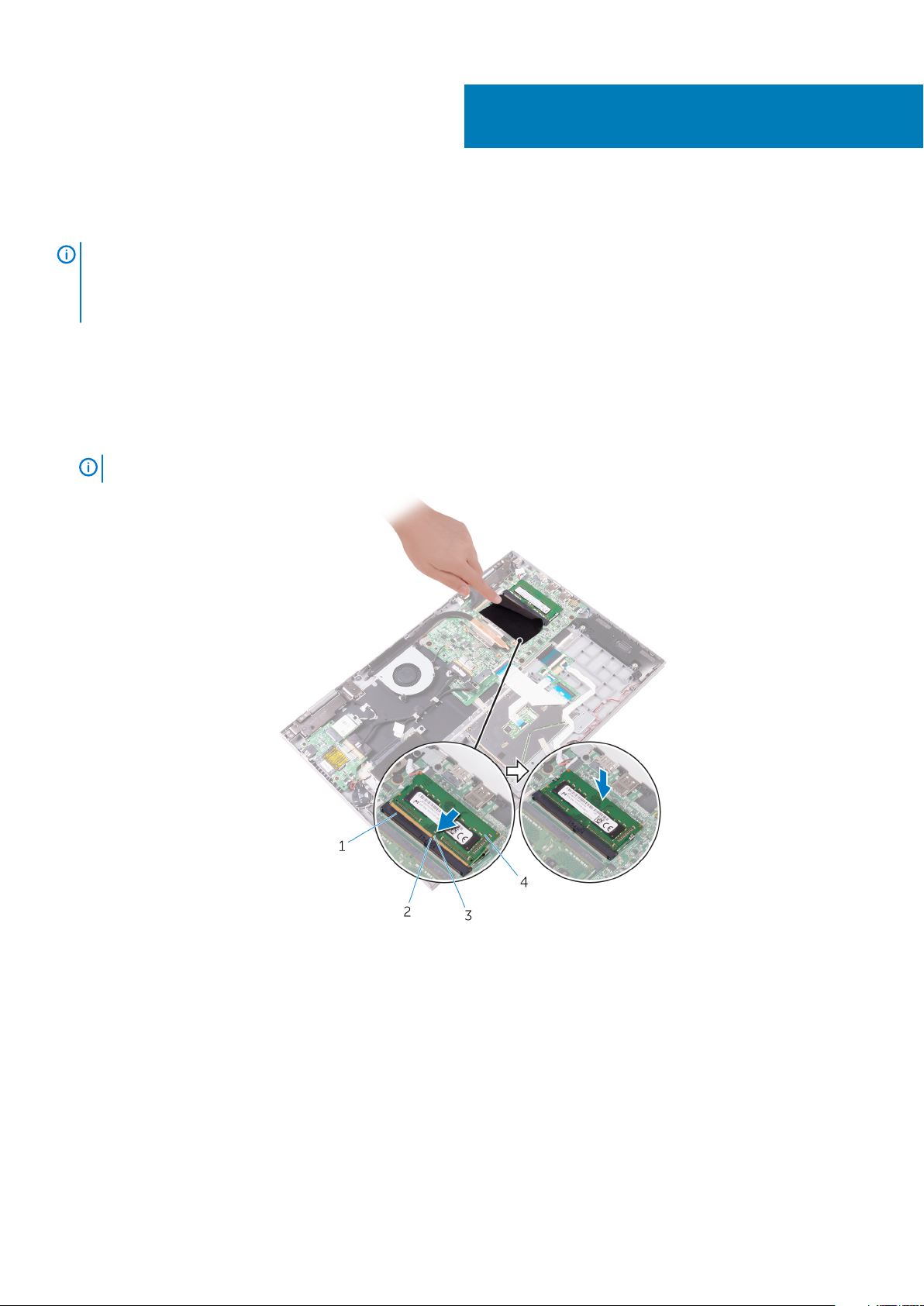
Ponovno postavljanje memorijskih modula
NAPOMENA Prije rada na unutrašnjosti računala pročitajte sigurnosne upute koje ste dobili s računalom i slijedite korake
u Prije rada na unutrašnjosti vašeg računala. Nakon rada na unutrašnjosti vašeg računala, slijedite upute u Nakon rada na
unutrašnjosti vašeg računala. Za dodatne sigurnosne informacije pogledate sukladnost sa zakonskim odredbama na
www.dell.com/regulatory_compliance.
Postupak
1. Podignite plastiku za pristup utoru memorijskog modula.
2. Poravnajte usjek na memorijskom modulu s jezičcem na utoru za memorijski modul.
3. Čvrsto gurnite memorijski modul u priključak pod kutom i pritisnite memorijski modul prema dolje dok ne uskoči na mjesto.
8
NAPOMENA
Ako ne čujete da je modul kliknuo, izvadite ga i ponovno umetnite.
Slika 7. Ponovno postavljanje memorijskih modula
1.
utor za memorijski modul 2. jezičak
3. zarez 4. memorijski modul
Koraci nakon postupka
Ponovno postavite masku kućišta.
18 Ponovno postavljanje memorijskih modula
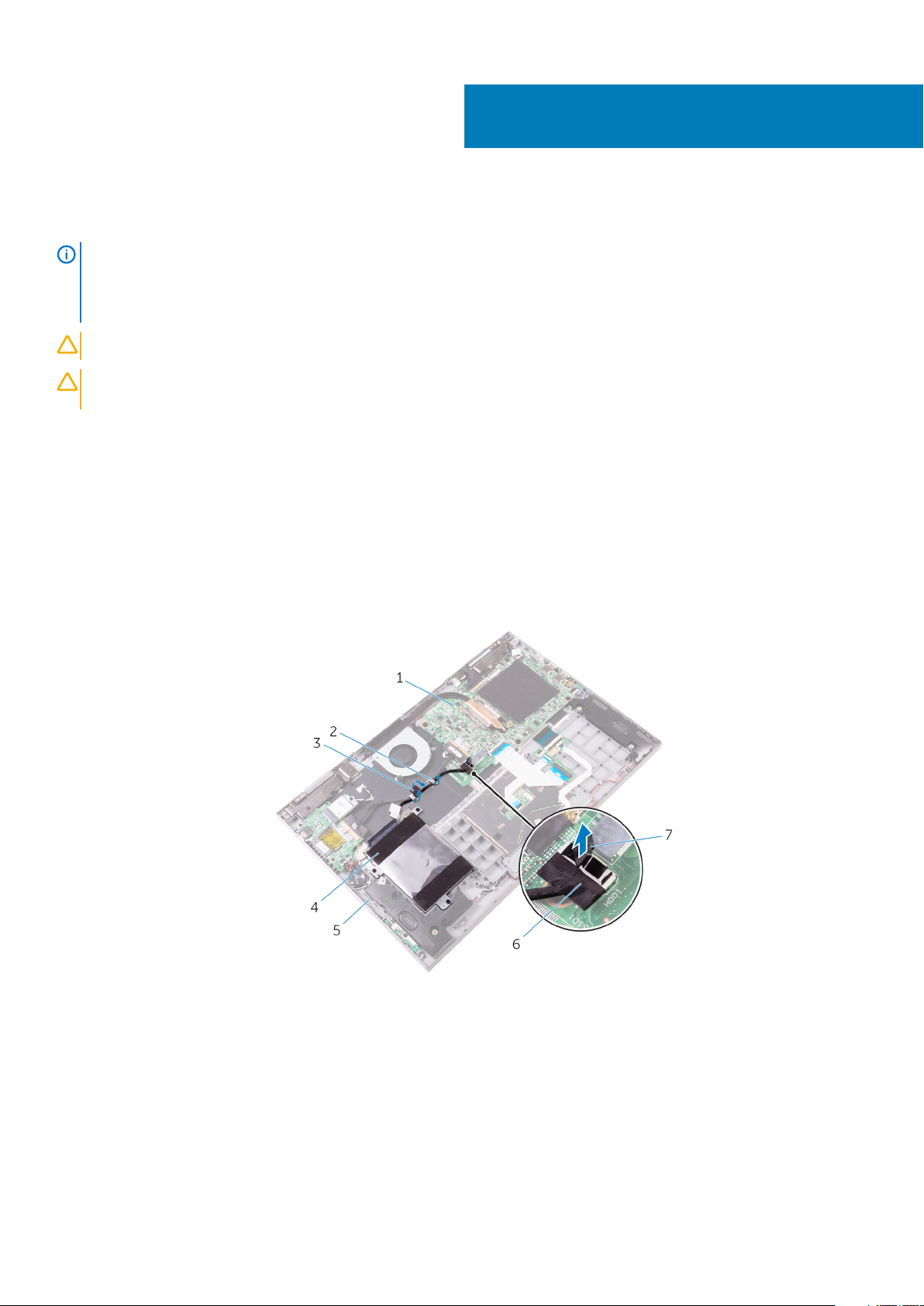
Uklanjanje tvrdog pogona
NAPOMENA Prije rada na unutrašnjosti računala pročitajte sigurnosne upute koje ste dobili s računalom i slijedite korake
u Prije rada na unutrašnjosti vašeg računala. Nakon rada na unutrašnjosti vašeg računala, slijedite upute u Nakon rada na
unutrašnjosti vašeg računala. Za dodatne sigurnosne informacije pogledate sukladnost sa zakonskim odredbama na
www.dell.com/regulatory_compliance.
OPREZ Tvrdi pogoni su iznimno osjetljivi. Budite pažljivi pri rukovanju s tvrdim pogonom.
OPREZ Kako biste izbjegli gubitak podataka, nemojte ukloniti tvrdi pogon dok se računalo nalazi u stanju pripravnosti ili
je uključeno.
Predradnje
Uklonite poklopac kućišta.
Postupak
1. Korištenjem jezička za izvlačenje odspojite kabel tvrdog pogona iz matične ploče.
2. Odlijepite traku koja pričvršćuje kabel tvrdog pogona na sklop oslonca za ruku i tipkovnice.
3. Zapamtite kuda je proveden kabel tvrdog pogona i uklonite kabel iz vodilica.
9
Slika 8. Uklanjanje sklopa tvrdog pogona
1.
matična ploča 2. vodilice
3. traka 4. sklop tvrdog pogona
5. sklop oslonca za ruku i tipkovnica 6. kabel tvrdog pogona
7. jezičak za izvlačenje
4. Uklonite tri vijka (M2x3) kojima je sklop tvrdog diska pričvršćen na sklop oslonca za ruku i tipkovnice.
5. Podignite sklop tvrdog pogona zajedno s njegovim kabelom sa sklopa oslonca za ruku i tipkovnice.
Uklanjanje tvrdog pogona 19

Slika 9. Uklanjanje sklopa tvrdog pogona
a. vijci (3)
b. sklop tvrdog pogona
c. sklop oslonca za ruku i tipkovnica
6. Odspojite umetak iz sklopa tvrdog pogona.
Slika 10. Odspajanje umetka
a. sklop tvrdog pogona
b. umetak
7. Uklonite četiri vijka (M3x3) koji pričvršćuju nosač tvrdog pogona na tvrdom pogonu.
8. Podignite tvrdi pogon iz nosača tvrdog pogona.
20
Uklanjanje tvrdog pogona
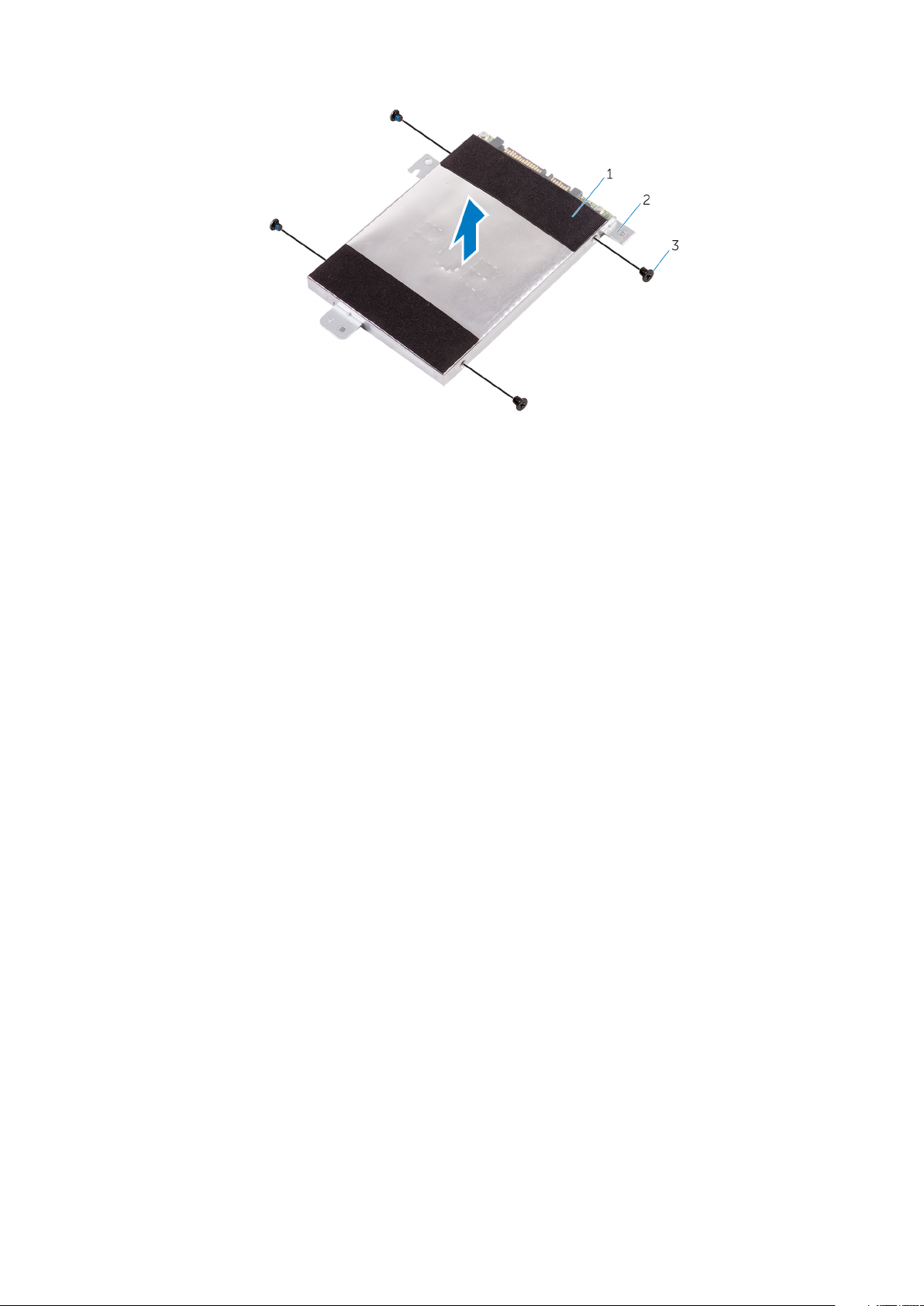
Slika 11. Uklanjanje nosača tvrdog pogona
a. tvrdi pogon
b. nosač tvrdog pogona
c. vijci (4)
Uklanjanje tvrdog pogona 21
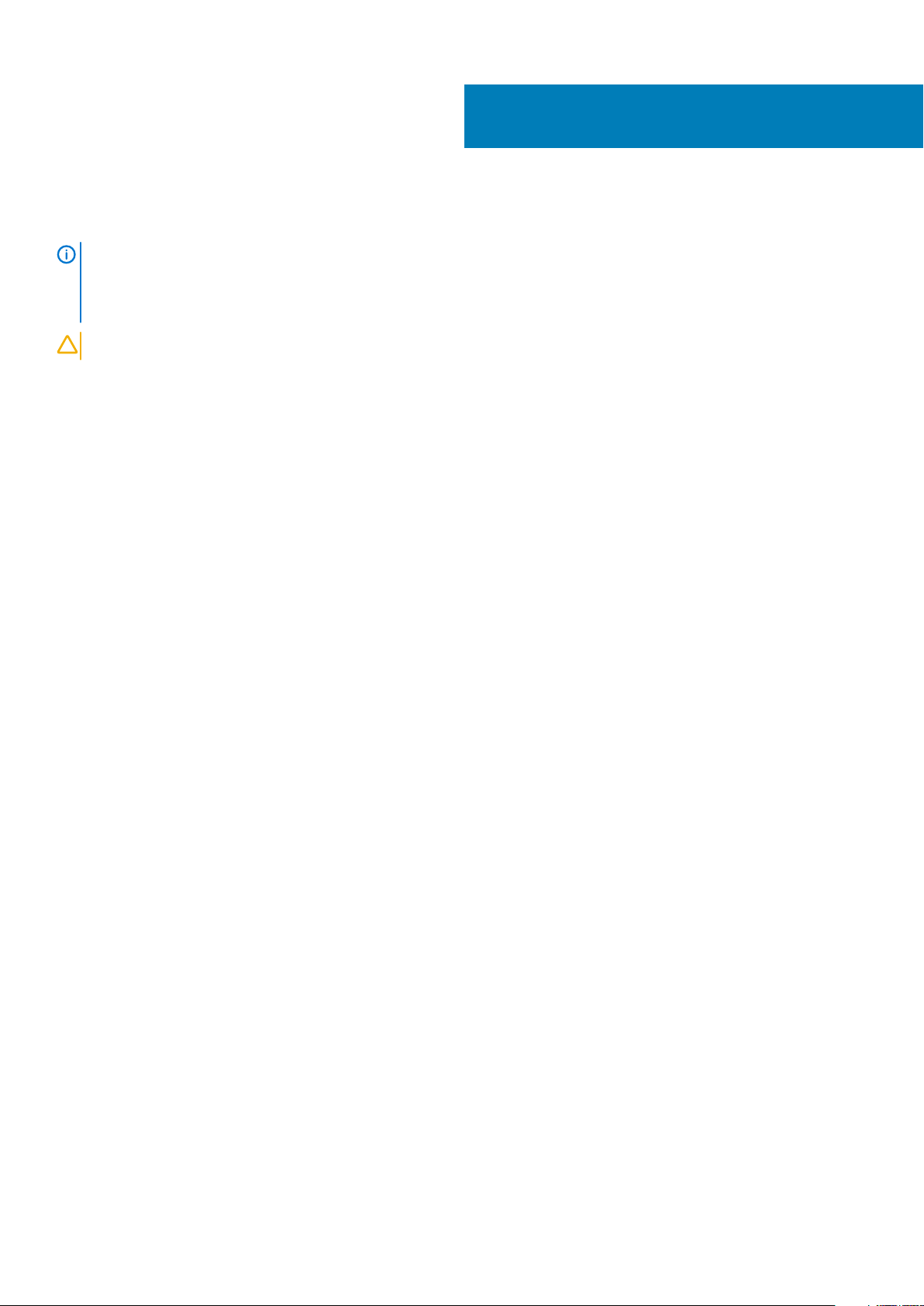
Ponovno postavljanje tvrdog pogona
NAPOMENA Prije rada na unutrašnjosti računala pročitajte sigurnosne upute koje ste dobili s računalom i slijedite korake
u Prije rada na unutrašnjosti vašeg računala. Nakon rada na unutrašnjosti vašeg računala, slijedite upute u Nakon rada na
unutrašnjosti vašeg računala. Za dodatne sigurnosne informacije pogledate sukladnost sa zakonskim odredbama na
www.dell.com/regulatory_compliance.
OPREZ Tvrdi pogoni su iznimno osjetljivi. Budite pažljivi pri rukovanju s tvrdim pogonom.
Postupak
1. Poravnajte otvore za vijke na nosaču tvrdog pogona s otvorima za vijke na tvrdom pogonu.
2. Ponovno postavite četiri vijka (M3x3) koji pričvršćuju nosač tvrdog pogona na tvrdom pogonu.
3. Priključite umetak na sklop tvrdog pogona.
4. Poravnajte otvore na sklopu tvrdog pogona s otvorima vijaka na sklopu oslonca za ruku i tipkovnice.
5. Ponovno postavite tri vijka (M2x3) koji pričvršćuju sklop tvrdog pogona na sklop oslonca za ruku i tipkovnice.
6. Provucite kabel tvrdog pogona kroz vodilice na sklopu oslonca za ruku i tipkovnici.
7. Priključite kabel tvrdog pogona na matičnu ploču.
8. Nalijepite traku koja pričvršćuje sklop tvrdog pogona na sklop oslonca za ruku i tipkovnice.
10
Koraci nakon postupka
Ponovno postavite masku kućišta.
22 Ponovno postavljanje tvrdog pogona
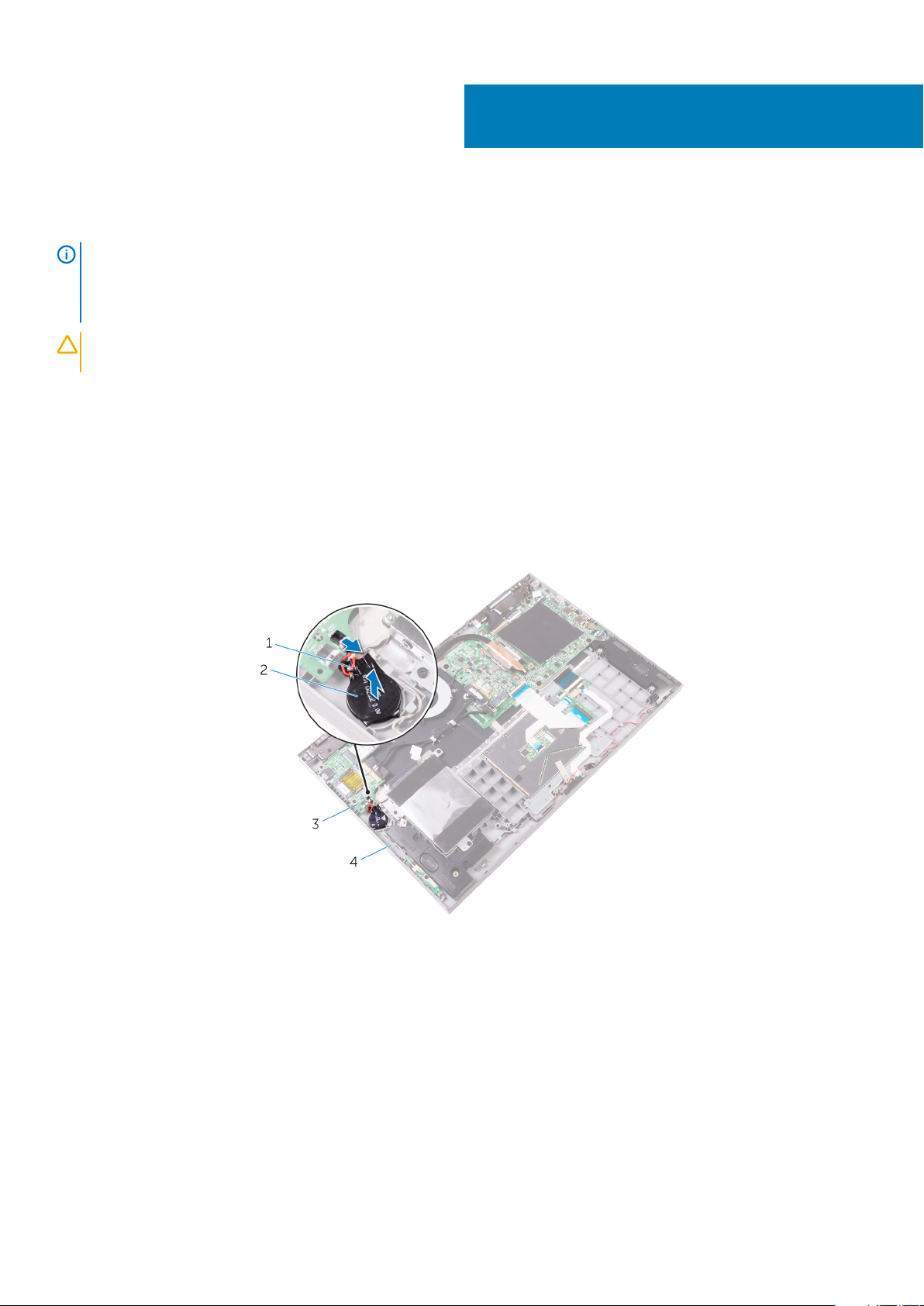
Uklanjanje baterije na matičnoj ploči
NAPOMENA Prije rada na unutrašnjosti računala pročitajte sigurnosne upute koje ste dobili s računalom i slijedite korake
u Prije rada na unutrašnjosti vašeg računala. Nakon rada na unutrašnjosti vašeg računala, slijedite upute u Nakon rada na
unutrašnjosti vašeg računala. Za dodatne sigurnosne informacije pogledate sukladnost sa zakonskim odredbama na
www.dell.com/regulatory_compliance.
OPREZ Uklanjanje baterije ne matičnoj ploči ponovno postavlja postavke BIOS-a na zadane postavke. Preporučuje se da
zapišete postavke programa za postavljanje BIOS-a prije uklanjanja baterije na matičnoj ploči.
Predradnje
Uklonite poklopac kućišta.
Postupak
1. Odspojite kabel baterije na matičnoj ploči iz I/O ploče.
2. Odlijepite bateriju na matičnoj ploči sa sklopa oslonca za ruku i tipkovnice.
11
Slika 12. Uklanjanje baterije na matičnoj ploči
1.
kabel baterije na matičnoj ploči 2. baterija na matičnoj ploči
3. I/O ploču 4. sklop oslonca za ruku i tipkovnica
Uklanjanje baterije na matičnoj ploči 23
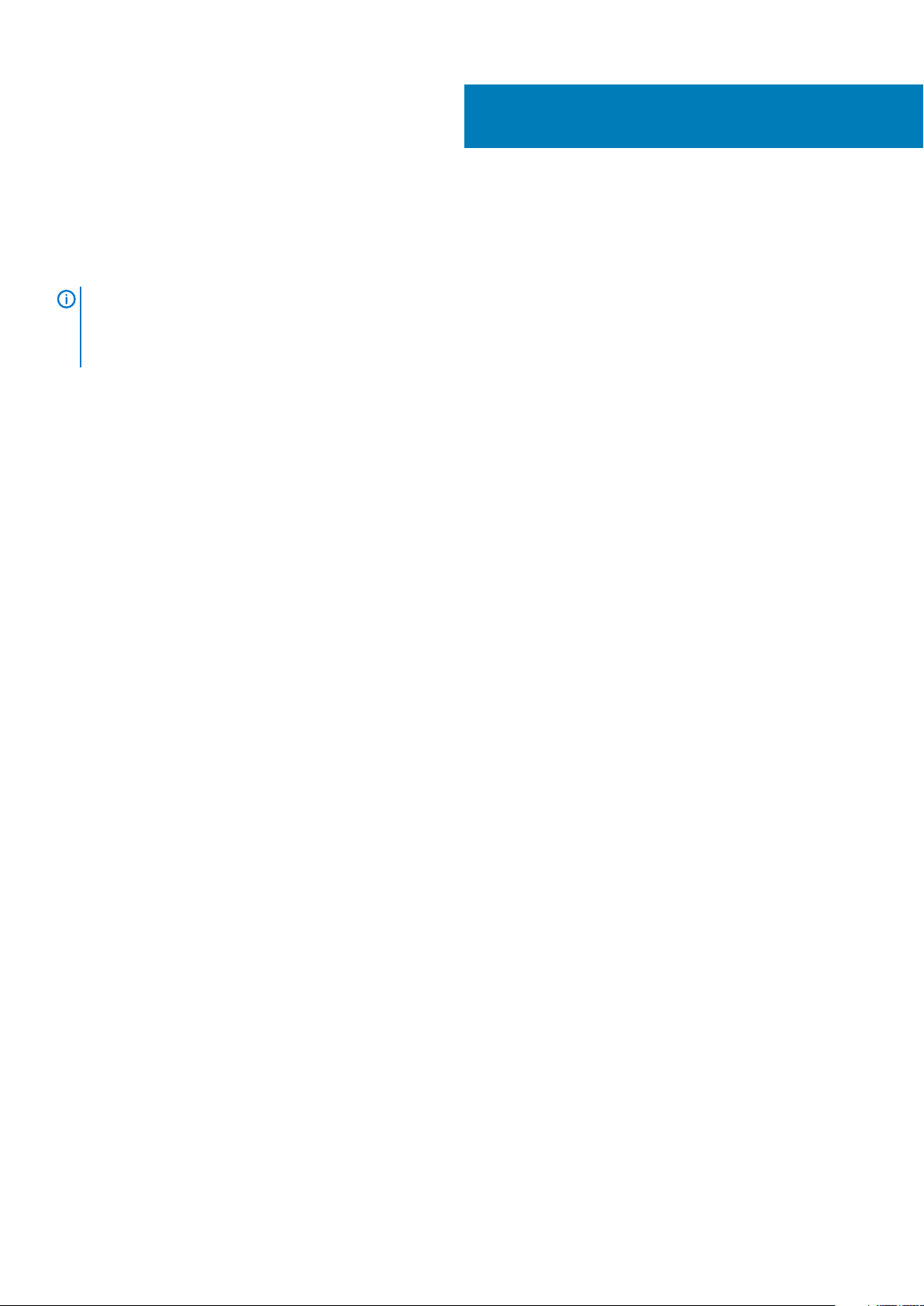
Ponovno postavljanje baterije na matičnoj
ploči
NAPOMENA Prije rada na unutrašnjosti računala pročitajte sigurnosne upute koje ste dobili s računalom i slijedite korake
u Prije rada na unutrašnjosti vašeg računala. Nakon rada na unutrašnjosti vašeg računala, slijedite upute u Nakon rada na
unutrašnjosti vašeg računala. Za dodatne sigurnosne informacije pogledate sukladnost sa zakonskim odredbama na
www.dell.com/regulatory_compliance.
Postupak
1. Nalijepite bateriju na matičnoj ploči na sklop oslonca za ruku i tipkovnice.
2. Priključite kabel baterije na matičnoj ploči u I/O ploču.
Koraci nakon postupka
Ponovno postavite masku kućišta.
12
24 Ponovno postavljanje baterije na matičnoj ploči
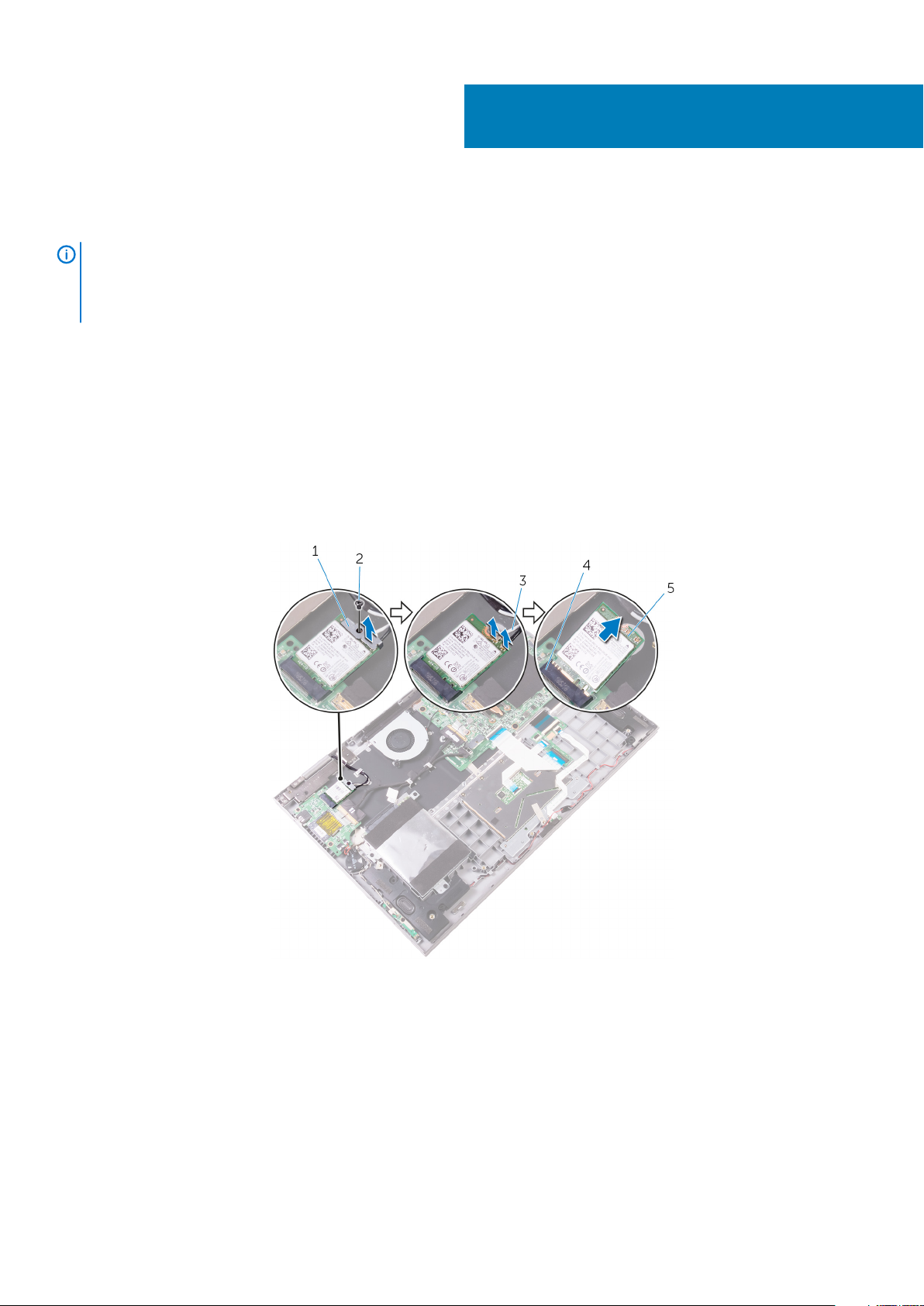
13
Uklanjanje kartice za bežičnu vezu
NAPOMENA Prije rada na unutrašnjosti računala pročitajte sigurnosne upute koje ste dobili s računalom i slijedite korake
u Prije rada na unutrašnjosti vašeg računala. Nakon rada na unutrašnjosti vašeg računala, slijedite upute u Nakon rada na
unutrašnjosti vašeg računala. Za dodatne sigurnosne informacije pogledate sukladnost sa zakonskim odredbama na
www.dell.com/regulatory_compliance.
Predradnje
Uklonite poklopac kućišta.
Postupak
1. Uklonite vijak (M2x3) koji pričvršćuje nosač kartice za bežičnu vezu na karticu za bežičnu vezu i sklop oslonca za ruku i tipkovnicu.
2. Uklonite nosač kartice za bežičnu vezu i odspojite antenske kabele iz kartice za bežičnu vezu.
3. Izvucite i podignite karticu za bežičnu vezu iz utora kartice za bežičnu vezu.
Slika 13. Uklanjanje kartice za bežičnu vezu
1.
nosač kartice za bežičnu vezu 2. vijak
3. antenski kabeli (2) 4. utor za karticu za bežičnu vezu
5. kartica za bežičnu vezu
Uklanjanje kartice za bežičnu vezu 25
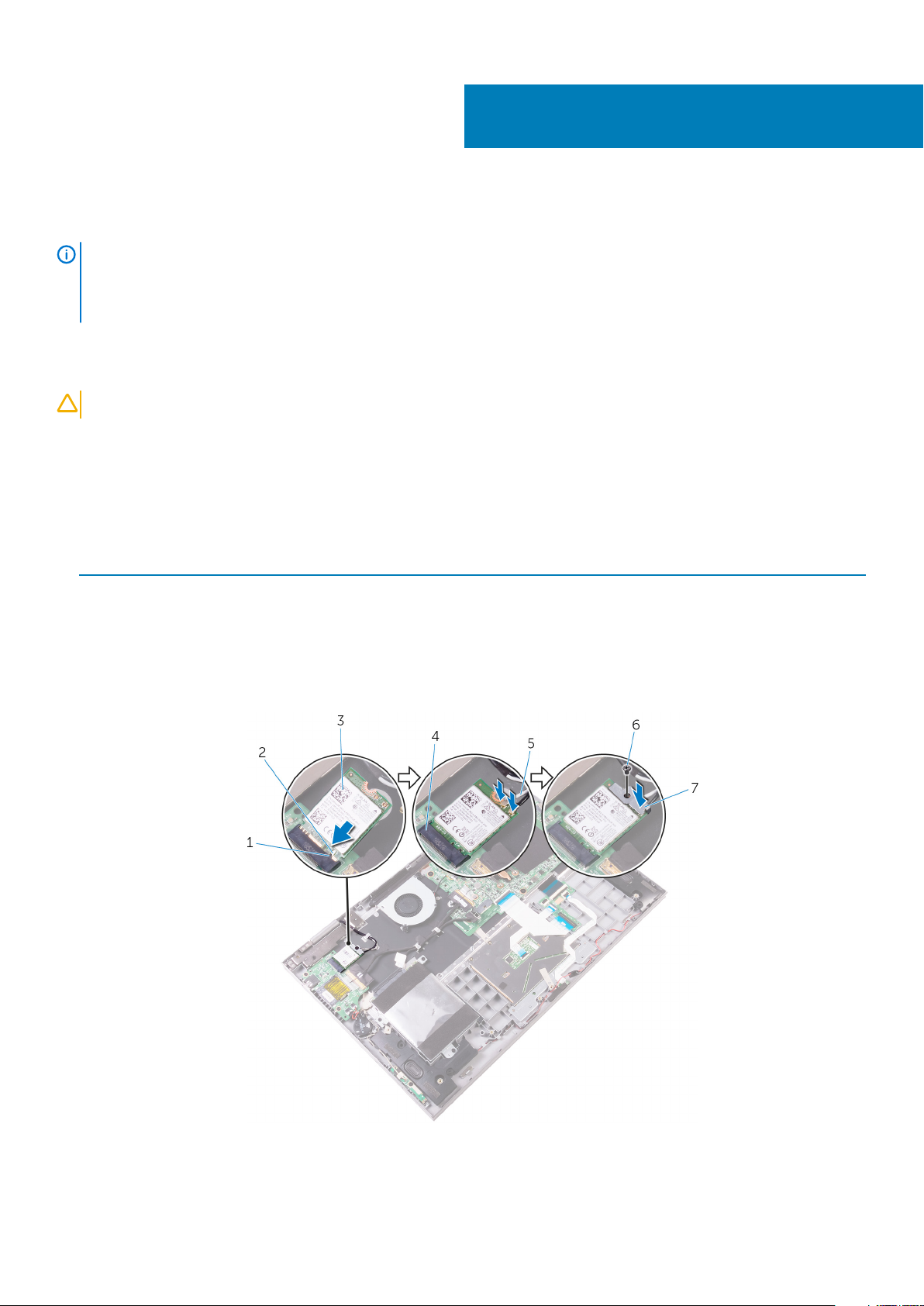
Ponovno postavljanje kartice za bežičnu vezu
NAPOMENA Prije rada na unutrašnjosti računala pročitajte sigurnosne upute koje ste dobili s računalom i slijedite korake
u Prije rada na unutrašnjosti vašeg računala. Nakon rada na unutrašnjosti vašeg računala, slijedite upute u Nakon rada na
unutrašnjosti vašeg računala. Za dodatne sigurnosne informacije pogledate sukladnost sa zakonskim odredbama na
www.dell.com/regulatory_compliance.
Postupak
14
OPREZ
1. Poravnajte zarez na kartici za bežičnu vezu s jezičkom na utoru za karticu za bežičnu vezu.
2. Umetnite karticu za bežičnu vezu pod kutom u utor za karticu za bežičnu vezu.
3. Priključite antenske kabele na karticu za bežičnu vezu.
Sljedeća tablica pruža shemu boja antenskih kabela za karticu za bežičnu vezu koju podržava vaše računalo.
Tablica 2. Shema boja antenskih kabela
Priključci na kartici za bežičnu vezu Boja antenskog kabela
Glavni (bijeli trokut) Bijela
Pomoćni (crni trokut) Crna
4. Poravnajte otvor za vijak na nosaču kartice za bežičnu vezu s otvorom za vijak na kartici za bežičnu vezu i na sklopu oslonca za ruku i
tipkovnici.
5. Ponovno postavite vijak (M2x3) koji pričvršćuje nosač kartice za bežičnu vezu na karticu za bežičnu vezu i sklop oslonca za ruku i
tipkovnicu.
Radi izbjegavanja oštećenja kartice za bežičnu vezu, ne postavljajte nikakve kabele ispod nje.
Slika 14. Ponovno postavljanje kartice za bežičnu vezu
1.
jezičak 2. zarez
26 Ponovno postavljanje kartice za bežičnu vezu
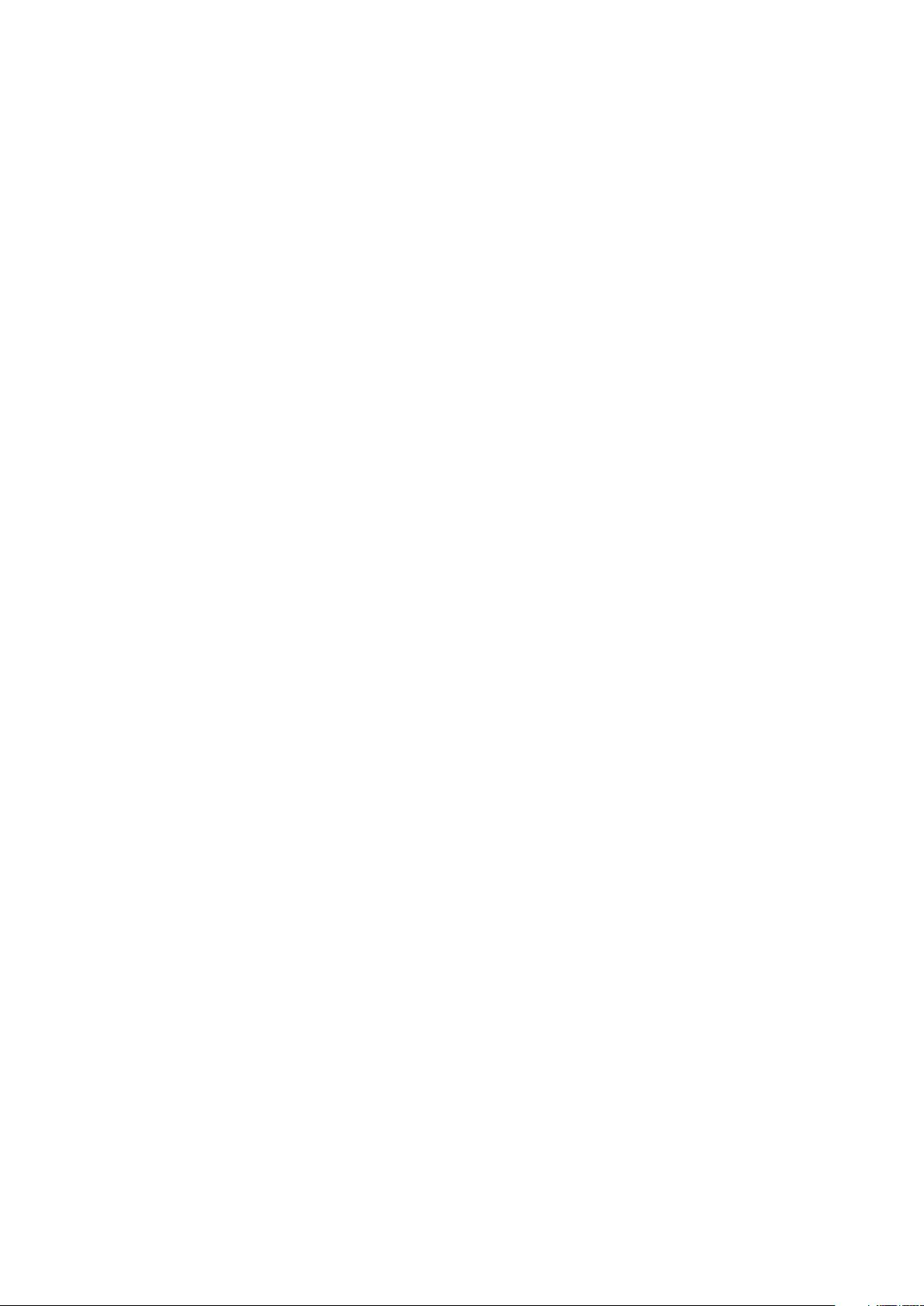
3. kartica za bežičnu vezu 4. utor za karticu za bežičnu vezu
5. antenski kabeli (2) 6. vijak
7. nosač kartice za bežičnu vezu
Koraci nakon postupka
Ponovno postavite masku kućišta.
Ponovno postavljanje kartice za bežičnu vezu 27
